Sony Ericsson S500i Handleiding
Lees hieronder de 📖 handleiding in het Nederlandse voor Sony Ericsson S500i (176 pagina's) in de categorie Mobiele telefoon. Deze handleiding was nuttig voor 51 personen en werd door 2 gebruikers gemiddeld met 4.5 sterren beoordeeld
Pagina 1/176

Gefeliciteerd met uw aanschaf van de Sony Ericsson S500i.
Extra fotocontent vindt u op
www.sonyericsson.com/fun
.
U kunt zich nu op www.sonyericsson.com/myphone
registreren voor gratis online opslag en speciale
aanbiedingen.
Ga voor productondersteuning naar
www.sonyericsson.com/support.
This is the Internet version of the User's guide. © Print only for private use.


Extra mogelijkheden - Accessoires
van Sony Ericsson
Bluetooth™-headset HBH-PV702
Kleine en krachtige handsfree oplossing -
een waardevolle investering.
Draagbare stereo-handsfree HPM-75
Een gestroomlijnde en onopvallende manier
om te bellen en van uw favoriete muziek
te genieten.
Bluetooth™ luidsprekertelefoon
HCB-100
Eenvoudige handsfree met optimale
prestaties - in de auto, op kantoor of thuis.
Het volledige aanbod aan accessoires is niet overal verkrijgbaar.
Ga naar www.sonyericsson.com/accessoires voor meer informatie.
This is the Internet version of the User's guide. © Print only for private use.

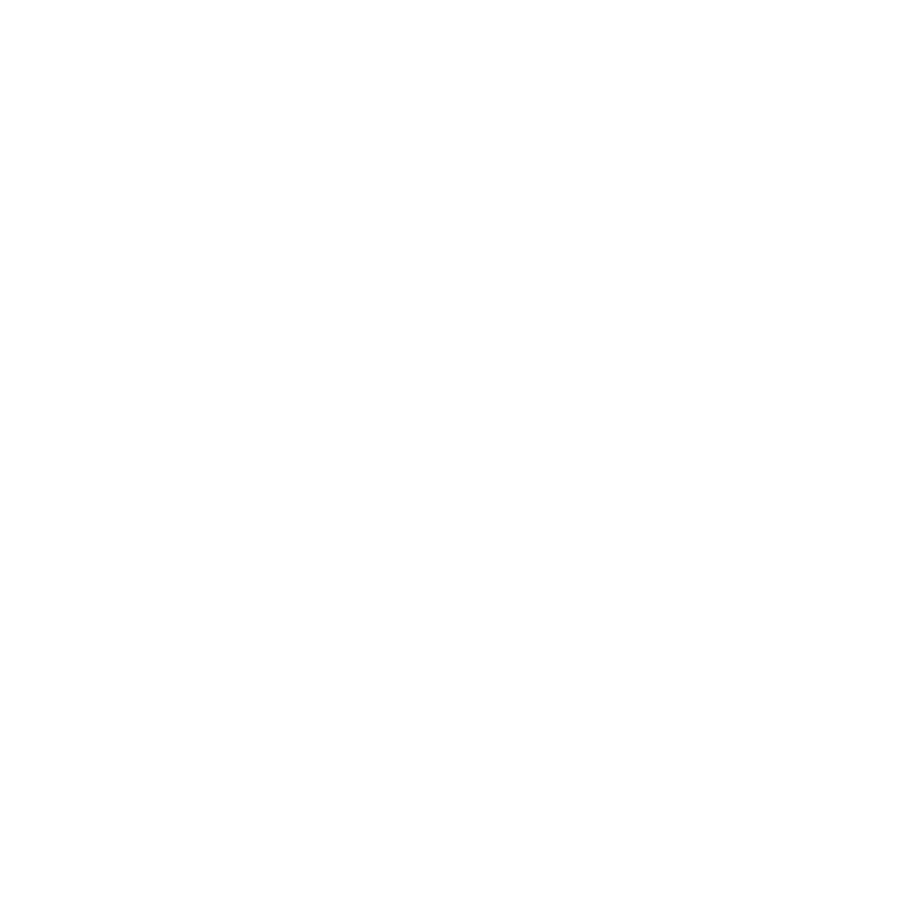
1Inhoudsopgave
Inhoudsopgave
Aan de slag ......................... 4
De telefoon in elkaar zetten, SIM-kaart,
batterij, inschakelen, help, bellen.
De functies van
de telefoon ........................ 10
Overzicht van de telefoon,
pictogrammen, menu's, letters
invoeren, activiteitenmenu,
Bestandsbeheer, Memory Stick
Micro™ (M2™).
Bellen ................................ 21
Gesprekken, contacten,
spraakbesturing, gespreksopties.
Berichten .......................... 33
SMS-berichten, MMS-berichten,
spraakberichten, e-mailberichten,
Mijn vrienden.
Afbeeldingen .................... 42
Camera, foto's, PhotoDJ™.
Entertainment .................. 45
Handsfree, Muziekplayer, MusicDJ™,
VideoDJ™, thema’s, spellen en nog
meer.
Verbindingen .................... 52
Instellingen, internet gebruiken,
RSS, synchroniseren, Bluetooth™-
apparaat, USB-kabel, updateservice.
Meer functies ................... 62
Wekker, kalender, taken, profielen, tijd
en datum, SIM-kaartvergrendeling.
Problemen oplossen ........ 69
Waarom doet de telefoon niet wat ik wil?
Belangrijke informatie ...... 72
Sony Ericsson Consumer-website,
service en ondersteuning, veilig en
efficiënt gebruik, licentieovereenkomst
voor eindgebruikers, garantie,
conformiteitsverklaring.
Index ................................. 84
This is the Internet version of the User's guide. © Print only for private use.


2Inhoudsopgave
Sony Ericsson S500i
GSM 850/900/1800/1900
Deze gebruikershandleiding is gepubliceerd door
Sony Ericsson Mobile Communications AB of een van
de lokale vestigingen, zonder enige garantie. Te allen
tijde en zonder voorafgaande waarschuwing kunnen
verbeteringen en wijzigingen door Sony Ericsson
Mobile Communications AB of een van de lokale
vestigingen worden aangebracht in deze
gebruikershandleiding op grond van typografische
fouten, onjuiste of achterhaalde gegevens of
verbeteringen aan programmatuur en/of apparatuur.
Dergelijke wijzigingen worden natuurlijk verwerkt in
nieuwe uitgaven van deze gebruikershandleiding.
Alle rechten voorbehouden.
©Sony Ericsson Mobile Communications AB, 2007
Publicatienummer: NL/LZT 108 9281 R2A
Let op:
Enkele in deze gebruikershandleiding beschreven
services worden niet door alle netwerken
ondersteund. Dit geldt ook voor het internationale
GSM-alarmnummers 112 en 911.
Neem contact op met uw netwerkexploitant of
serviceprovider als u twijfelt of u een bepaalde
service al dan niet kunt gebruiken.
Lees de hoofdstukken Richtlijnen voor veilig en
efficiënt gebruik en Beperkte garantie voordat
u de mobiele telefoon gaat gebruiken.
Uw mobiele telefoon heeft de mogelijkheid om extra
content, bijvoorbeeld ringtones, te downloaden, op te
slaan en door te sturen. Het gebruik van deze content
kan beperkt of verboden zijn als gevolg van rechten
van derden, waaronder auteursrechten. U, niet
Sony Ericsson, bent volledig verantwoordelijk voor
extra content die is gedownload of doorgestuurd
vanaf uw mobiele telefoon. Controleer voordat u
extra content gebruikt, of het voorgenomen gebruik
is toegestaan onder licentie of op andere wijze
geautoriseerd is. Sony Ericsson biedt geen garantie
omtrent de juistheid, integriteit of kwaliteit van extra
content of enige andere content van derden.
Sony Ericsson is onder geen enkele omstandigheid
aansprakelijk voor onjuist gebruik door u van content
of andere content van derden.
Bluetooth™ is een handelsmerk of een
gedeponeerd handelsmerk van Bluetooth SIG Inc.
Het Liquid Identity-logo, PlayNow, Music DJ,
PhotoDJ en VideoDJ zijn handelsmerken of
gedeponeerde handelsmerken van Sony Ericsson
Mobile Communications AB.
De Memory Stick Micro ™ en M2™ zijn
handelsmerken of gedeponeerde handelsmerken
van Sony Corporation.
Ericsson is een handelsmerk of gedeponeerd
handelsmerk van Telefonaktiebolaget LM Ericsson.
Adobe™ en Photoshop™ zijn handelsmerken of
gedeponeerde handelsmerken van Adobe Systems
Incorporated in de Verenigde Staten en/of andere
landen.
Real is een handelsmerk of gedeponeerd handelsmerk
van RealNetworks, Inc. Real™ valt onder licentie
van RealNetworks, Inc. Auteursrecht 1995-2007,
RealNetworks, Inc. Alle rechten voorbehouden.
PictBridge is een handelsmerk of een gedeponeerd
handelsmerk van Canon Kabushiki Kaisha Corporation.
Microsoft, Windows, Vista en PowerPoint zijn
gedeponeerde handelsmerken of handelsmerken
van Microsoft Corporation in de Verenigde Staten
en andere landen.
Mac OS is een handelsmerk van Apple Computer,
Inc., geregistreerd in de Verenigde Staten en
andere landen.
T9™ Text Input is een handelsmerk of een
gedeponeerd handelsmerk van Tegic Communications.
T9™ Text Input heeft een licentie onder een of meer
van de volgende patenten: U.S. Pat. Nos. 5,818,437,
5,953,541, 5,187,480, 5,945,928 en 6,011,554;
Canadian Pat. No. 1,331,057, United Kingdom Pat. No.
2238414B; Hong Kong Standard Pat. No. HK0940329;
Republic of Singapore Pat. No. 51383;
Euro.Pat. No. 0 842 463(96927260.8) DE/DK, FI,
FR, IT, NL, PT, ES, SE, GB; en aanvullende,
hangende patenten wereldwijd.
Smart-Fit Rendering is een handelsmerk of een
gedeponeerd handelsmerk van ACCESS CO., LTD.
in Japan en andere landen.
This is the Internet version of the User's guide. © Print only for private use.


3Inhoudsopgave
Java en alle op Java gebaseerde handelsmerken
en logo's zijn handelsmerken of gedeponeerde
handelsmerken van Sun Microsystems, Inc. in
de Verenigde Staten en in andere landen.
Licentieovereenkomst voor eindgebruikers voor
Sun™ Java™ J2ME™.
1Beperkingen: de Software is vertrouwelijke,
auteursrechtelijk beschermde informatie van Sun
en de eigendom van alle kopieën berust bij Sun en/
of haar licentiegevers. De klant is niet gerechtigd
om de Software te wijzigen, te decompileren, te
ontleden, te decoderen, te extraheren of anderszins
aan reverse-engineering te onderwerpen. De
software mag niet als geheel of gedeeltelijk worden
verhuurd, worden overgedragen of in onderlicentie
worden gegeven.
2
Exportvoorschriften: Software, inclusief technische
gegevens, valt onder de Amerikaanse exportwetten,
met inbegrip van de U.S. Export Administration Act en
de daaraan verbonden bepalingen, en valt mogelijk
ook onder de export- of importvoorschriften van
andere landen. De klant komt overeen om strikt te
voldoen aan dergelijke voorschriften en erkent de
eigen verantwoordelijkheid voor het verkrijgen van
vergunningen voor de export, wederuitvoer of
import van Software. Software mag niet worden
gedownload of anderszins worden geëxporteerd of
wederuitgevoerd (i) naar, of naar een staatsburger of
inwoner van, Cuba, Irak, Iran, Noord-Korea, Libië,
Soedan, Syrië (met inachtneming van het feit dat deze
opsomming van tijd tot tijd kan worden herzien) of
naar enig(e) ander(e) land(en) waartegen de Verenigde
Staten een handelsembargo heeft ingesteld; of (ii) naar
iemand op de lijst van Specially Designated Nations
van de U.S. Treasury Department of in de Table of
Denial Orders van het U.S. Commerce Department.
3Beperkte rechten: het gebruik, het kopiëren en de
openbaarmaking door de regering van de Verenigde
Staten is onderhevig aan de beperkingen die worden
uiteengezet in de Rights in Technical Data and
Computer Software Clauses in DFARS 252.227-
7013(c) (1) (ii) en FAR 52.227-19(c) (2), voor zover
van toepassing.
Andere product- en bedrijfsnamen in dit document
kunnen handelsmerken zijn van de respectieve
eigenaars.
Alle rechten die hierin niet uitdrukkelijk worden
verleend, zijn voorbehouden.
Alle illustraties zijn uitsluitend bedoeld ter illustratie
en vormen mogelijk geen exacte weergave van de
daadwerkelijke telefoon.
Instructiesymbolen
De volgende symbolen worden in de
gebruikershandleiding gebruikt:
Opmerking
Of een service of functie beschikbaar
is, hangt af van het netwerk of
abonnement. Neem contact op met
uw netwerkexploitant voor meer
informatie.
%Zie ook pagina...
}Gebruik een selectietoets of de
navigatietoets om te bladeren en
selecteren % .14 Navigatie
Druk op het midden van de
navigatietoets.
Druk de navigatietoets omhoog.
Druk de navigatietoets omlaag.
Druk de navigatietoets naar links.
Druk de navigatietoets naar rechts.
This is the Internet version of the User's guide. © Print only for private use.


4Aan de slag
Aan de slag
De telefoon in elkaar zetten, SIM-kaart,
batterij, inschakelen, help, bellen.
De telefoon in elkaar zetten
Voordat u uw telefoon kunt gebruiken,
moet u een nieuwe SIM-kaart en een
batterij plaatsen.
SIM-kaart en batterij
De SIM-kaart en de batterij plaatsen
1Schakel de telefoon uit. Verwijder het
batterijklepje en de batterij.
2Schuif de Sim-kaart in de houder met
de contactpunten naar boven, totdat
deze op zijn plaats klikt.
3Plaats de batterij, zoals weergegeven,
met het label omhoog.
4Schuif het batterijklepje terug op zijn
plaats.
Het verwijderen van de SIM-kaart
1Schakel de telefoon uit. Verwijder
het batterijklepje en de batterij.
2Druk de SIM-kaart in om die vrij
te geven.
Batterij
De batterij opladen
1De lader aansluiten op de telefoon.
Wacht met het verwijderen van de
lader ongeveer 2,5 uur of totdat het
batterijpictogram aangeeft dat de
batterij volledig is opgeladen.
2Verwijder de stekker van de lader door
deze op te tillen en eruit te trekken.
Sluit de lader alleen aan als de batterij
is geplaatst.
≈ 2,5 u.
This is the Internet version of the User's guide. © Print only for private use.


5Aan de slag
Sommige functies verbruiken meer
energie dan andere, waardoor u de
batterij vaker moet opladen. Vervang
de batterij als de spreek- of stand-bytijd
aanmerkelijk korter wordt. Gebruik
alleen batterijen die door Sony Ericsson
zijn goedgekeurd % .76 Batterij
Riem
Het plaatsen van de riem
1Maak met het batterijklepje eraf een lus
in de riem en steek het in het riemoog.
2Trek de riem rustig weg van de
telefoon zodat de riemlus vastzit
onder het plastic haakje.
3Maak het batterijklepje voorzichtig
vast om te voorkomen dat de riem
daarin klem komt te zitten.
De telefoon aanzetten
Laad de telefoon op en plaats de
SIM-kaart voordat u de telefoon aanzet.
Gebruik de Setup wizard om het
apparaat gereed te maken voor gebruik.
De telefoon aanzetten
1Houd de toets ingedrukt. Als u de
telefoon voor de eerste keer aanzet,
kan dit enige minuten duren.
2Selecteer de modus waarin u de
telefoon wilt gebruiken:
•Norm. modus - volledige functionaliteit.
•Vliegtuigm. - de functionaliteit
is beperkt en het netwerk en de
Bluetooth™ zendontvangers zijn
uitgeschakeld % .8 Vliegtuigmodus
Uitsluitend de dikke koordriemen
(0,7 tot 1,0 mm in diameter), die goed
vast blijven zitten in het plastic haakje,
worden aanbevolen.
This is the Internet version of the User's guide. © Print only for private use.

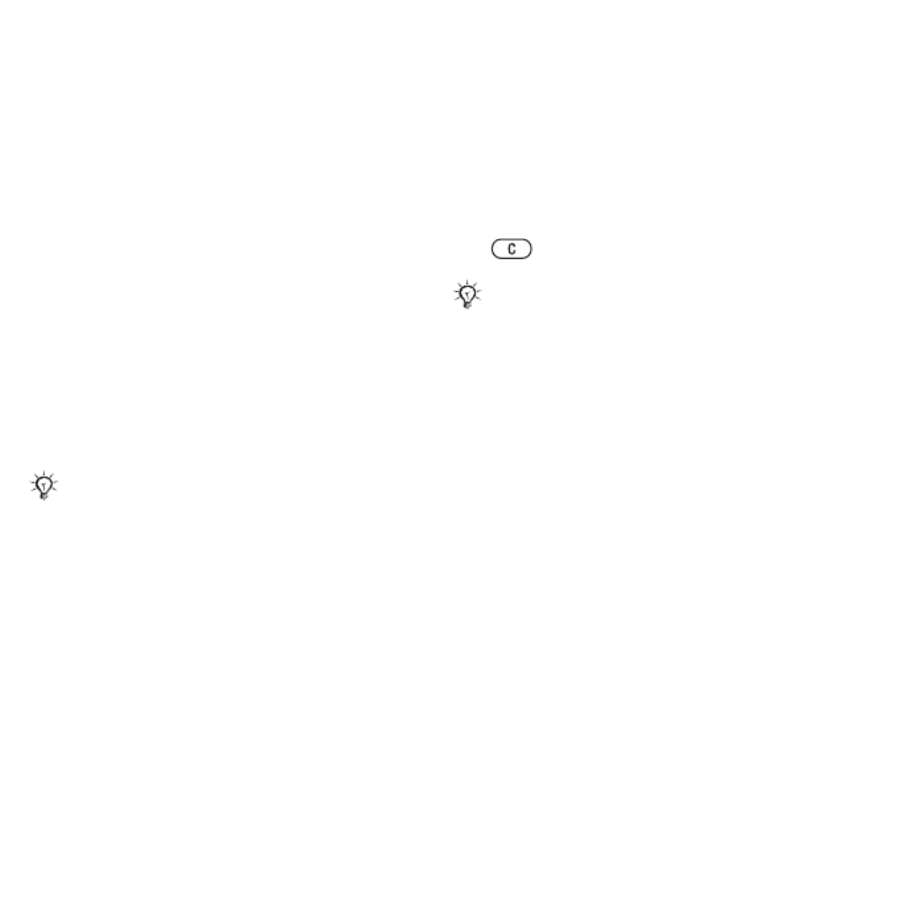
6Aan de slag
3Voer de PIN-code van de SIM-kaart
in wanneer u daarom wordt gevraagd.
4Selecteer een taal wanneer u de
eerste keer opstart.
5Selecteer Ja om de Setup wizard
te starten om u te helpen.
6Volg de instructies om de configuratie
te voltooien.
SIM-kaart
De SIM-kaart (Subscriber Identity
Module), die u van uw netwerkoperator
hebt ontvangen, bevat informatie over
uw abonnement. Op de SIM-kaart
wordt bepaalde informatie bijgehouden,
zoals uw eigen telefoonnummer en de
namen en nummers van uw contacten.
PIN-code
U hebt mogelijk uw PIN-code
voor uw SIM-kaart nodig om de
telefoonservices te activeren. Wanneer
u de PIN-code invoert, wordt elk cijfer
als * weergegeven, tenzij de code begint
met de cijfers van een alarmnummer,
bijvoorbeeld 112 of 911. Druk op
om vergissingen te herstellen.
Stand-by
Wanneer u uw telefoon hebt aangezet
en uw PIN-code hebt ingevoerd, wordt
de naam van de netwerkoperator in het
scherm weergegeven. Dit wordt de
stand-by genoemd.
Sla contacten op de SIM-kaart op voordat
u de kaart uit de telefoon verwijdert.
Als u drie keer achter elkaar
de verkeerde PIN-code invoert,
verschijnt PIN geblokkeerd. U heft
de blokkering op door uw PUK-code
(Personal Unblocking Key) in te
voeren % 67 SIM-kaartblokkering.
This is the Internet version of the User's guide. © Print only for private use.


7Aan de slag
Help op de telefoon
Help is beschikbaar op uw telefoon.
De Setup wizard gebruiken
•Kies vanuit stand-by Menu
}Instellingen } het tabblad Algemeen
}Setup wizard en selecteer een optie.
Instellingen downloaden
U kunt op uw telefoon functies
instellen die internet gebruiken,
zoals Internet, het verzenden van
MMS-berichten en e-mail, en de
Sony Ericsson Update Service.
U kunt Instell. downloaden gebruiken
als uw SIM-kaart de service
ondersteunt, de telefoon met een
netwerk is verbonden, deze zich in
de normale modus bevindt en nog
geen instellingen bevat.
Informatie over functies weergeven
•Ga naar een functie en selecteer Meer
} Informatie, indien beschikbaar.
De telefoondemonstratie weergeven
•Kies vanuit stand-by Menu
} }Entertainment Demo tour.
Als de telefoon al is ingesteld, hebt
u mogelijk niet meer instellingen nodig.
Als u Instell. downloaden gebruikt,
moet u de telefoon bij
Sony Ericsson
registreren. Er worden geen persoonlijke
gegeven naar Sony Ericsson verzonden
of door Sony Ericsson verwerkt. Neem
contact op met uw netwerkoperator of
serviceprovider voor meer informatie.
This is the Internet version of the User's guide. © Print only for private use.


8Aan de slag
Vliegtuigmodus
U kunt de telefoon gebruiken in:
•Norm. modus - voor volledige
functionaliteit.
•Vliegtuigm. - met beperkte
functionaliteit. In de Vliegtuigm. zijn
het netwerk, de radio en de Bluetooth
zendontvangers uitgeschakeld.
Hiermee wordt storing van gevoelige
apparatuur voorkomen. U kunt in een
vliegtuig bijvoorbeeld wel muziek
afspelen, maar niet bellen.
Opties van het menu Vliegtuigmodus
weergeven
•Kies vanuit stand-by Menu
}Instellingen, ga naar het tabblad
Algemeen }Vliegtuigmodus en
selecteer een optie.
IMEI-nummer
Bewaar een kopie van uw IMEI-
nummer (International Mobile
Equipment Identity), voor het geval
uw telefoon wordt gestolen.
Uw IMEI-nummer weergeven
Druk vanuit stand-by op *#06#.
Houd u aan boord van een vliegtuig aan
de regels en volg de instructies van
cabinepersoneel over het gebruik van
elektronische apparatuur op.
This is the Internet version of the User's guide. © Print only for private use.


9Aan de slag
Bellen en gebeld worden
De telefoon moet zich in de normale
modus bevinden.
Iemand bellen of een binnenkomend
gesprek aannemen
1Toets een telefoonnummer in (met
de internationale landcode en het
netnummer, indien van toepassing).
2Selecteer Bellen.
Een binnenkomend gesprek
aannemen
•Wanneer de telefoon overgaat, opent
u de schuif of kiest u Beantw.
Een gesprek beëindigen
•Selecteer Beëindig of sluit de telefoon.
Openen en sluiten van de telefoon
U kunt de telefoon instellen
om automatisch oproepen te
beantwoorden of te beëindigen door
het openen of sluiten van de telefoon.
Het instellen van de optie oproep
beantwoorden
•Selecteer vanuit standby Menu
}Instellingen en blader naar het
Gesprekken tabblad } Aann. door
openen en selecteer een optie.
Het instellen van de optie oproep
beëindigen
•Selecteer vanuit standby Menu
}Instellingen en blader naar het
Gesprekken tabblad } Sltn. om gsp.
te eind. en selecteer een optie.
This is the Internet version of the User's guide. © Print only for private use.


10 De functies van de telefoon
De functies van de telefoon
Overzicht van de telefoon, pictogrammen, menu's, letters invoeren,
activiteitenmenu, Bestandsbeheer, Memory Stick Micro™ (M2™).
Overzicht van de telefoon
Sommige pictogrammen op toetsen kunnen verschillen.
5
6
7
8
15
1
2
3
4
9
10
11 12
13 14
16
This is the Internet version of the User's guide. © Print only for private use.


11De functies van de telefoon
1Selectietoetsen
2Camerasnelkoppeling op navigatietoets
3Terug
4Internettoets
5Wissen
6Navigatietoets
7Toets menu Activiteit
8Toets voor modus Stil
9Volumetoetsen, camera in/uitzoomen
10 Connector voor oplader, handsfree en USB-kabel
11 Aan/uit-toets
12 Sleuf voor Memory Stick Micro™ (M2™)
13 Riemhouder
14 Microfoon
15 Cameralens
16 Batterijklepje
Meer informatie vindt u in % .14 Navigatie
This is the Internet version of the User's guide. © Print only for private use.


12 De functies van de telefoon
Menuoverzicht*
PlayNow™* Internet*
Entertainment
Online services**
Games
Videoplayer
VideoDJ™
PhotoDJ™
MusicDJ™
Afstandsbediening
Geluid opnemen
Demo tour
Camera Berichten Muziekplayer
Nieuw bericht
Postvak IN
E-mail
RSS-lezer
Concepten
Postvak UIT
Verzonden items
Opgesl. berichten
Mijn vrienden**
Voicemail bellen
Sjablonen
Instellingen
Speelt nu af
Artiesten
Tracks
Playlists
Bestandsbeheer** Contacten Wekkers
Camera-album
Muziek
Afbeeldingen
Video's
Thema's
Webpagina's
Games
Applicaties
Overig
Nieuw contact
This is the Internet version of the User's guide. © Print only for private use.


13De functies van de telefoon
Gesprekken** Agenda
Alle Beantwoord Uitgaand Gemiste gesprekken
Applicaties
Kalender
Taken
Notities
Synchronisatie
Timer
Stopwatch
Rekenmachine
Codememo
Instellingen***
Algemeen
Profielen
Tijd en datum
Taal
Updateservice**
Spraakbesturing
Nieuwe events
Snelkoppelingen
Vliegtuigmodus
Beveiliging
Setup wizard
Telefoonstatus
Master reset
Geluiden & signalen
Volume
Ringtone
Stil
Toenemend belvol.
Trilalarm
Berichtsignaal
Toetsgeluid
Display
Achtergrond
Thema's
Screensaver
Klokformaat
Helderheid
Lijnlabel bewerken*
Gesprekken
Snelkeuze
Gespr. omleiden
Wijzigen in lijn 2**
Gespreksbeheer
Tijd & kosten**
Mijn nummer tonen
Handsfree
Aann. door openen
Verbindingen*
Bluetooth
USB
Synchronisatie
Telefoonbeheer
Mobiele netwerken
Datacommunicatie
Internetinstellingen
Streaminginstellingen
Accessoires
* Menu's en bureaubladitems kunnen per serviceprovider verschillen.
** Sommige menu's zijn afhankelijk van uw netwerkexploitant, netwerk en abonnement.
*** Blader met de navigatietoets door de tabbla 14 Navigatie.den in submenu's. Meer informatie vindt u in %
This is the Internet version of the User's guide. © Print only for private use.

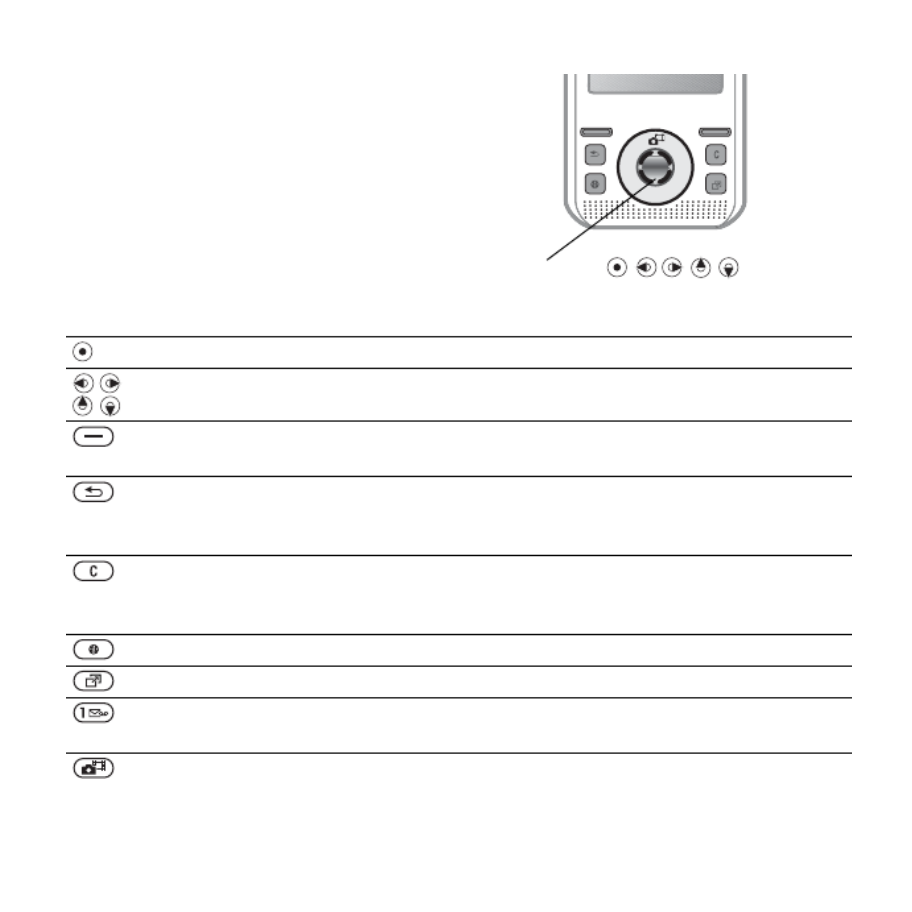
14 De functies van de telefoon
Navigatie
De hoofdmenu's worden als
pictogrammen weergegeven. Sommige
submenu's bevatten tabbladen. U
kunt naar een tabblad gaan door de
navigatietoets naar links of rechts te
drukken en een optie te selecteren.
Navigatietoetsen
Navigatietoets -
Toets
Hiermee gaat u naar het hoofdmenu of selecteert u gemarkeerde items.
Hiermee kunt u door menu's en tabbladen navigeren.
Hiermee kunt u opties selecteren die direct boven deze toetsen
op het scherm worden weergegeven.
Hiermee gaat u één niveau terug in een menu.
Houd deze toets ingedrukt om terug te gaan naar de stand-bymodus
of om een functie te beëindigen.
Hiermee kunt u items, zoals foto's, geluiden en contacten verwijderen.
Houd tijdens een gesprek deze toets ingedrukt om de microfoon uit
te zetten.
Hiermee opent u de browser.
Hiermee opent u het menu % .18 Activiteit, menu
Houd deze toets ingedrukt om uw voicemailservice (indien ingesteld)
te bellen.
Druk op deze toets om de cameramodus te selecteren.
Houd de knop ingedrukt om een foto te maken.
This is the Internet version of the User's guide. © Print only for private use.

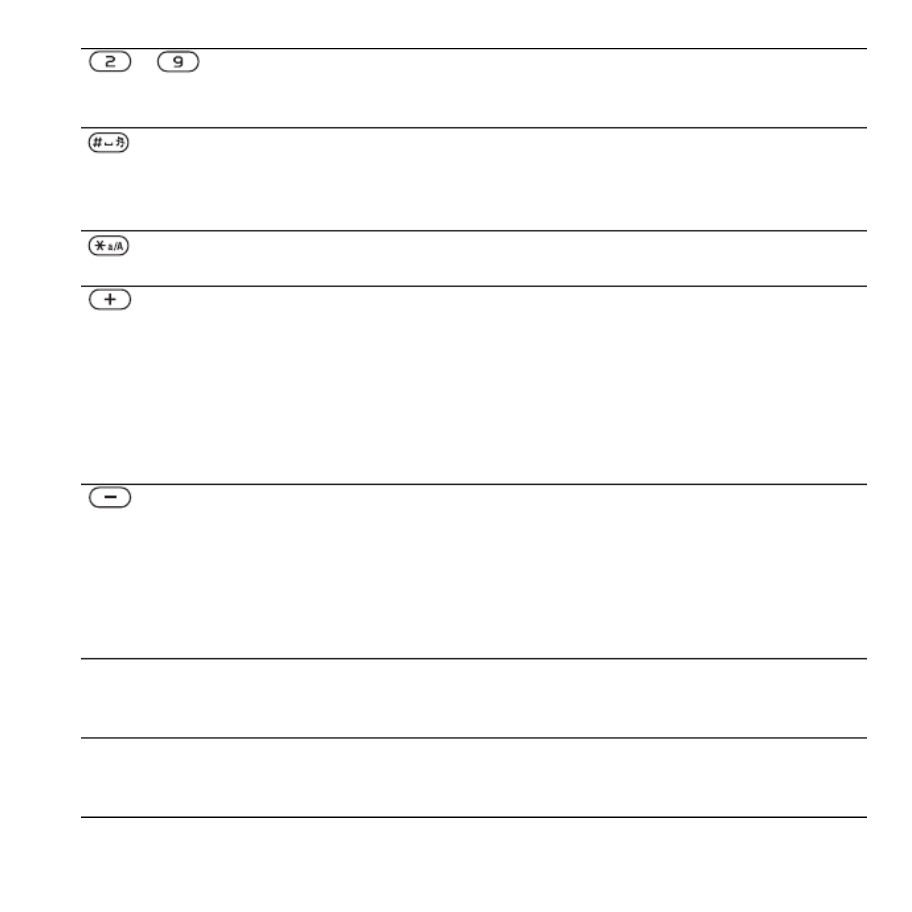
15De functies van de telefoon
- Houd vanuit stand-by een van deze toetsen ingedrukt om een contact
te bereiken waarvan de naam met de betreffende letter begint.
Druk vanuit stand-by op een cijfertoets en
selecteer Bellen
voor snelkiezen.
Hiermee zet u de ring n gesprek ontvangt.tone uit wanneer u ee
Houd deze toets ingedrukt om de telefoon op Stil te zetten.
De wekker gaat ook af als u de telefoon op Stil hebt gezet.
Druk hier als u een spatie in een bericht wilt invoegen.
Druk op deze knop als u tijdens het schrijven van een bericht een
kleine letter in een hoofdletter wilt veranderen of andersom.
Hiermee geeft u statusinformatie weer in de stand-bymodus.
U kunt hiermee het volume verhogen tijdens een gesprek of wanneer
u de muziekplayer gebruikt. Stel de helderheid van de camera bij.
Druk tijdens het gebruik van de muziekplayer op deze toets om naar
een volgende track te gaan.
Druk tweemaal op deze knop om een gesprek te weigeren.
Houd deze toets ingedrukt om een nummer te kiezen met uw stem
of spreek het toverwoord uit (indien ingesteld) % 26 Spraakbesturing.
U kunt hiermee het volume verlagen tijdens een gesprek of wanneer
u de muziekplayer gebruikt.
Stel de helderheid van de camera bij.
Houd deze toets tijdens het gebruik van de muziekplayer ingedrukt
om naar een volgende track te gaan.
Houd deze toets ingedrukt om een nummer te kiezen met uw stem
of spreek het toverwoord uit (indien ingesteld) % 26 Spraakbesturing.
} Info Druk op deze toets voor meer informatie, uitleg of tips over
geselecteerde voorzieningen, menu's of functies die beschikbaar zijn
op de telefoon % .7 Help op de telefoon
} Meer Druk op deze toets om een lijst met opties te openen. De lijst met
opties bevat verschillende alternatieven, afhankelijk van waar u zich
bevindt in de menu's.
This is the Internet version of the User's guide. © Print only for private use.



17De functies van de telefoon
Taal van de telefoon
U kunt de taal selecteren voor de
telefoonmenu's of de taal die u bij
het schrijven wilt gebruiken.
De taal van de telefoon wijzigen
1Kies vanuit stand-by Menu
} }Instellingen het tabblad
Algemeen } Taal Telefoontaal }.
2Selecteer een taal.
Letters en tekens invoeren
Tekens invoeren met:
•Multitoetsmethode voor tekstinvoer
•T9™-tekstinvoer
De tekstinvoermethode wijzigen
•Houd ingedrukt wanneer u letters
invoert.
Opties bij het invoeren van letters
•Selecteer Meer.
Letters invoeren met de
multitoetsmethode voor tekstinvoer
•Druk herhaaldelijk op -
totdat het gewenste teken wordt
weergegeven.
•Druk op om te wisselen tussen
hoofdletters en kleine letters.
•Houd - ingedrukt om cijfers
in te voeren.
•Druk op om letters of cijfers
te wissen.
•Druk op voor de meest gebruikte
interpunctietekens.
•Druk op om een spatie toe
te voegen.
T9™-tekstinvoer
De T9-tekstinvoermethode gebruikt
een ingebouwd woordenboek.
T9™-tekstinvoer gebruiken
1Kies vanuit stand-by Menu
} } }Berichten Nieuw bericht SMS.
2Druk eenmaal op elke toets, zelfs als de
gewenste letter niet de eerste letter op
de toets is. Als u bijvoorbeeld het woord
'Jane' wilt schrijven, drukt u op ,
, , . Voer het volledige
woord in voordat u de opties bekijkt.
•Druk op of voor woordkeuzen.
•Druk op om een woord te
accepteren en een spatie toe te
voegen.
Bij de meeste SIM-kaarten wordt de
menutaal automatisch ingesteld op de
taal van het land waar u de SIM-kaart
hebt gekocht. Als dit niet het geval is,
is de standaardtaal Engels.
This is the Internet version of the User's guide. © Print only for private use.


18 De functies van de telefoon
•Druk op om een woord te
accepteren zonder een spatie toe
te voegen.
•Druk op en vervolgens op
of om een interpunctieteken toe
te voegen.
•Druk op om het laatst
ingevoerde teken te verwijderen.
Woorden toevoegen aan het
T9-tekstinvoerwoordenboek
1Tijdens het invoeren van letters
Meer } Woord bewerken.
2Bewerk het woord met
multitoetsinvoer.
3Selecteer Invoegen.
Het voorspellen van het volgende
woord
Wanneer u een bericht schrijft, kunt
u T9-tekstinvoer gebruiken om het
volgende woord te voorspellen, als het
woord eerder in een zin is gebruikt.
Het voorspellen van het volgende
woord in- of uitschakelen
•Tijdens het invoeren van letters
Meer } Schrijfopties }Voorsp. vlg
wrd }Kiezen.
Het voorspellen van het volgende
woord gebruiken
•Druk tijdens het invoeren van letters
op om een woord te accepteren
of ga door met invoeren.
Activiteit, menu
Het menu Activiteit bevat een overzicht
van en biedt toegang tot nieuwe events,
favorieten en snelkoppelingen.
Het menu Activiteit openen en sluiten
•Druk op .
Tabbladen van het menu Activiteit
•Nwe events - gemiste oproepen en
nieuwe berichten weergeven. Nieuwe
events kunnen ook zo worden
ingesteld dat ze als pop-uptekst
worden weergegeven op Instellingen
} } het tabblad Algemeen Nwe
events }Pop-up.
•Actieve appl. - applicaties die actief
zijn op de achtergrond.
•Mijn snelkopp. - snelkoppelingen
toevoegen en verwijderen en de
volgorde ervan wijzigen.
•Internet - uw internetfavorieten.
Bestandsbeheer
Bestandsbeheer bevat items die
in het telefoongeheugen of op de
geheugenkaart zijn opgeslagen, zoals
foto’s, muziek, thema’s, webpagina’s,
games en applicaties. Als het
geheugen vol is, kunt u content
verwijderen om ruimte vrij te maken.
De telefoon en geheugenkaart worden
soms afzonderlijk verkocht.
This is the Internet version of the User's guide. © Print only for private use.

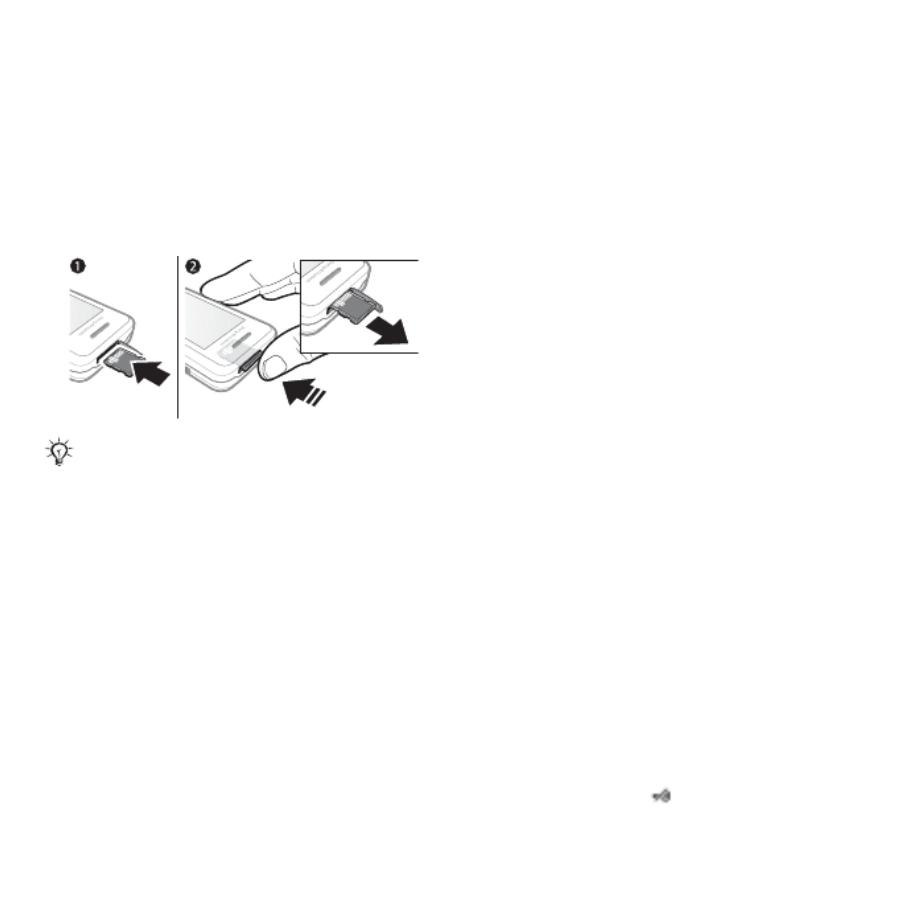
19De functies van de telefoon
Memory Stick Micro™ (M2™)
Met de M2™-geheugenkaart (Memory
Stick Micro™) kunt u extra geheugen
aan uw telefoon toevoegen. De
geheugenkaart kunt u ook met andere
compatibele apparaten gebruiken.
Een geheugenkaart plaatsen
en verwijderen
1Open het klepje van de geheugenkaart
en plaats de geheugenkaart met de
contactpunten naar boven gericht,
zoals wordt weergegeven.
2Druk op de rand van de kaart om deze
te verwijderen.
Opties voor de geheugenkaart
U kunt de geheugenstatus controleren
of een geheugenkaart formatteren als
u alle gegevens op de kaart wilt
verwijderen.
Opties voor de geheugenkaart
weergeven
1Kies vanuit stand-by Menu
} }Bestandsbeheer het tabblad
Op Memory Stick.
2Selecteer Meer.
Tabbladen van het menu
Bestandsbeheer
Bestandsbeheer is verdeeld in drie
tabbladen. Pictogrammen geven aan
waar de bestanden zijn opgeslagen.
•Alle bestanden - alle content in het
telefoongeheugen en op een
Memory Stick Micro™ (M2™).
•Op Memory Stick - alle content op
een Memory Stick Micro™ (M2™).
•In telefoon - alle content in het
telefoongeheugen.
Bestandsgegevens
U kunt bestandsinformatie weergeven
door het bestand te markeren en
Meer
}Informatie
te selecteren. Op items die
u hebt gedownload of ontvangen via een
van de beschikbare overdrachtmethodes
kunnen auteursrechten rusten. Als er
auteursrechten op een bestand rusten,
kunt u het bestand mogelijk niet kopiëren
of verzenden. Een bestand met DRM-
beveiliging is voorzien van een
sleutelsymbool ( ).
Zet de telefoon in de stand-bymodus
voordat u de geheugenkaart plaatst
of verwijdert.
This is the Internet version of the User's guide. © Print only for private use.

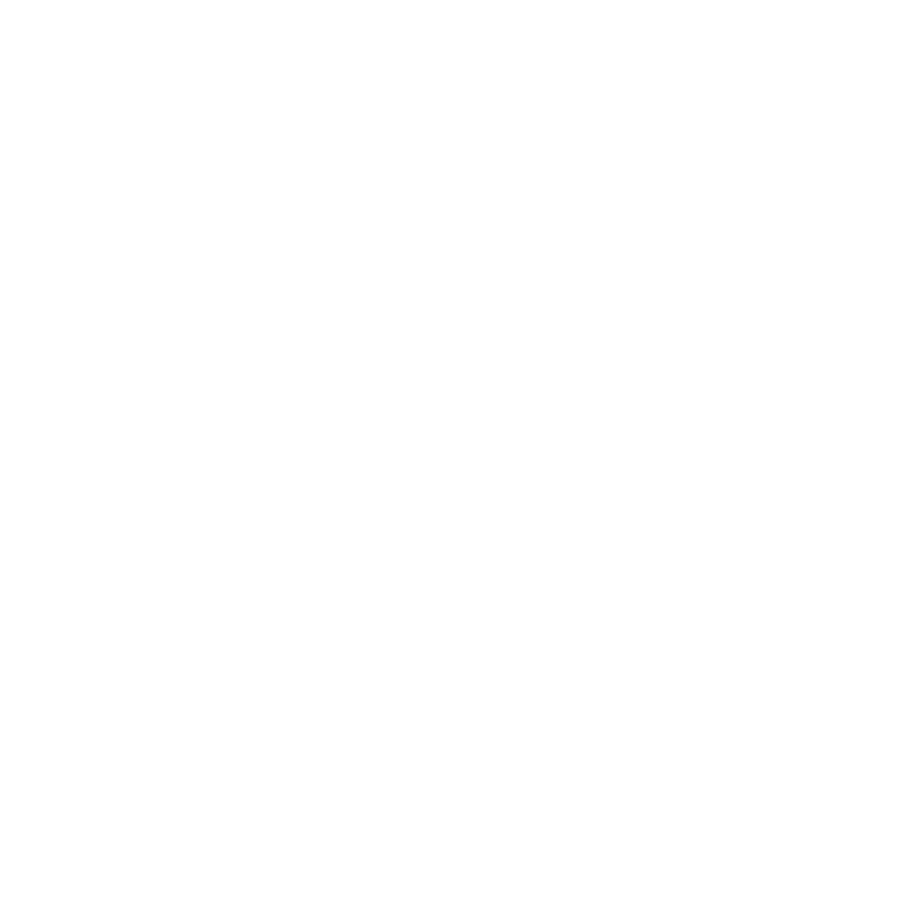
20 De functies van de telefoon
Een bestand verplaatsen naar het
geheugen
1Kies vanuit stand-by Menu
}Bestandsbeheer.
2Ga naar een map en selecteer
Openen.
3Ga naar een bestand en selecteer
Meer }Bestand beheren
}Verplaatsen.
4Selecteer om het bestand over te
brengen naar Telefoon of Memory
Stick }Kiezen.
Een bestand kopiëren naar het
geheugen
1Kies vanuit stand-by Menu
}Bestandsbeheer.
2Ga naar een map en selecteer
Openen.
3Ga naar een bestand en selecteer
Meer }Bestand beheren }Kopiëren.
4Selecteer om het bestand te kopiëren
naar Telefoon of Memory Stick
}Kiezen.
Bestanden overbrengen naar een
computer
U kunt bestanden naar uw
computer overbrengen via draadloze
Bluetooth™ technologie of een USB-
kabel % .52 Verbindingen
Een submap maken
1Kies vanuit stand-by Menu
}Bestandsbeheer.
2Ga naar een map en selecteer Meer
}Nieuwe map.
3Voer een naam in voor de map.
4Selecteer OK om de map op te slaan.
Een of meer bestanden selecteren
1Kies vanuit stand-by Menu
}Bestandsbeheer.
2Ga naar een map en selecteer Meer
} }Selecteren Diverse select.
3Blader om bestanden te selecteren
en selecteer Selecteren of Deselect.
Alle bestanden in een map selecteren
•Kies vanuit stand-by Menu
}Bestandsbeheer.
•Selecteer een map en selecteer
Meer } Selecteren }Alles sel.
Een bestand of een submap
verwijderen uit Bestandsbeheer
1Kies vanuit stand-by Menu
}Bestandsbeheer.
2Ga naar een map en selecteer
Openen.
3Ga naar een bestand en selecteer
Meer }Verwijderen.
This is the Internet version of the User's guide. © Print only for private use.


21Bellen
Bellen
Gesprekken, contacten,
spraakbesturing, gespreksopties.
Bellen en gebeld worden
U moet de telefoon aanzetten en zich
binnen het bereik van een netwerk
bevinden. % .7 Help op de telefoon
Bellen
1Voer vanuit stand-by een
telefoonnummer in.
2Selecteer Bellen.
Een nummer opnieuw kiezen
•Als Opnieuw? wordt weergegeven,
selecteert u Ja.
Een gesprek aannemen of weigeren
•Selecteer Beantw. of open de schuif
om een oproep te beantwoorden.
•Selecteer Bezet om een gesprek
te beëindigen of te weigeren.
Het geluid van de microfoon uitzetten
1Houd ingedrukt .
2Houd nogmaals ingedrukt
om verder te gaan.
De luidspreker instellen
•Selecteer tijdens een gesprek Meer
}Speaker AAN of Speaker UIT.
Het volume van de oorspeaker
aanpassen
•Druk op om het volume te
verhogen of te verlagen.
Een gesprek beëindigen
•Selecteer Beëindig of sluit de telefoon.
Netwerken
Sommige netwerkexploitanten staan
toe dat u handmatig van netwerk
verandert.
Schakelen tussen netwerken
1Kies vanuit stand-by Menu
} }Instellingen het tabblad
Verbindingen }Mobiele
netwerken }Netwerk selecteren.
2Selecteer een optie.
Houd voor internationale gesprekken
ingedrukt tot een + wordt
weergegeven.
Houd de telefoon tijdens het wachten
niet bij uw oor. Wanneer er een
verbinding tot stand is gebracht, wordt
er een luid signaal weergegeven, tenzij
u dit signaal hebt uitgezet.
Houd de telefoon niet bij uw oor als u de
luidspreker gebruikt. Dit kan uw gehoor
beschadigen.
This is the Internet version of the User's guide. © Print only for private use.


22 Bellen
Alarmnummers
De internationale alarmnummers,
bijvoorbeeld 112 en 911, worden
door de telefoon ondersteund. Dit
houdt in dat u vanuit elk land te allen
tijde een alarmnummer kunt bellen,
met of zonder SIM-kaart in het toestel,
zolang u zich binnen bereik van een
GSM-netwerk bevindt.
Een alarmnummer bellen
•Toets 112 of 911 (het internationale
alarmnummer) in Bellen.
Lokale alarmnummers bekijken
1Kies vanuit stand-by Menu
} Contacten.
2Selecteer Meer } } Opties Speciale
nummers } Alarmnummers.
Contacten
U kunt namen, nummers en persoonlijke
gegevens opslaan in Contacten.
De gegevens kunnen worden
opgeslagen in het telefoongeheugen
of op uw SIM-kaart.
Voor nuttige informatie
en instellingen selecteert
u .Contacten } Meer } Opties
Standaardcontact
U kunt het interne telefoonboek of
de SIM-kaart als standaardlijst voor
contacten selecteren.
Standaardcontacten selecteren
1Kies vanuit stand-by Menu
} Contacten.
2Selecteer Meer } Opties
} }Geavanceerd Standaard
Contacten.
3Selecteer een optie.
Contacten op de telefoon
Telefooncontacten worden in het
telefoongeheugen opgeslagen en
kunnen namen, telefoonnummers
en persoonlijke gegevens bevatten.
Een telefooncontact toevoegen
1Kies vanuit stand-by Menu
} }Contacten Nieuw contact
} Toevoegen.
2Voer de naam in en selecteer OK.
3Voer het nummer in en selecteer OK.
In bepaalde landen kunnen ook andere
alarmnummers worden aangeboden.
Uw netwerkexploitant heeft daarom
mogelijk extra lokale alarmnummers
op de SIM-kaart opgeslagen.
This is the Internet version of the User's guide. © Print only for private use.


23Bellen
4Selecteer een nummeroptie.
5Blader tussen de tabbladen en selecteer
velden waarin u meer informatie wilt
opgeven. Als u symbolen, zoals @ wilt
invoeren, selecteert u Meer } Symbool
toev., bladert u naar een symbool en
selecteert u Invoegen.
6Wanneer u alle gewenste gegevens
hebt toegevoegd, selecteert u Opslaan.
Een contact verwijderen
1Kies vanuit stand-by Menu
} Contacten en blader naar
een contact.
2Druk op en selecteer Ja.
Alle telefooncontacten verwijderen
1Kies vanuit stand-by Menu
} Contacten.
2Selecteer Opties } Geavanceerd
} } }Alle content verwijd. Kiezen Ja.
Namen en telefoonnummers
automatisch op de SIM-kaart opslaan
1Kies vanuit stand-by Menu
} Contacten.
2Selecteer Meer } Opties
} }Geavanceerd Auto. opsl. op
SIM } Aan.
SIM-contacten
U kunt contacten ook op de SIM-kaart
opslaan.
Een SIM-contact toevoegen
Met SIM-nummers als het
standaardcontact:
1
Kies vanuit stand-by
Menu
}
Contacten
}
Nieuw contact
}
Toevoegen
.
2Voer de naam in en selecteer OK.
3Voer het nummer in en selecteer OK.
4Selecteer een nummer.
5Voeg meer gegevens toe, als deze
beschikbaar zijn en selecteer Opslaan.
Geheugenstatus
Hoeveel contacten u op de telefoon of
op de SIM-kaart kunt opslaan, hangt
van het beschikbare geheugen af.
De geheugenstatus weergeven
1Kies vanuit stand-by Menu
} Contacten.
2Selecteer Meer } Opties
} }Geavanceerd Geheugenstatus.
Contacten gebruiken
Een contact bellen
1
Kies vanuit stand-by
Menu
} Contacten
.
2Blader naar het contact of voer de
eerste letter of letters van het contact in.
3Als de naam van het contact is
geselecteerd, drukt u op of om
een nummer te selecteren. Selecteer
daarna Bellen.
This is the Internet version of the User's guide. © Print only for private use.


24 Bellen
Een contact verzenden
1Kies vanuit stand-by Menu
} Contacten.
2Selecteer een contact.
3Selecteer Meer } Contact verz.
4Selecteer een overdrachtmethode.
Alle contacten verzenden
1Kies vanuit stand-by Menu
} Contacten.
2Selecteer Meer } Opties
} }Geavanceerd Alle contact. verz.
3Selecteer een overdrachtmethode.
Namen en nummers naar de
SIM-kaart kopiëren
1Kies vanuit stand-by Menu
} Contacten.
2Selecteer Meer } Opties
} }Geavanceerd Kopiëren naar SIM.
3Selecteer een optie.
Namen en nummers naar
telefooncontacten kopiëren
1
Kies vanuit stand-by
Menu
} Contacten
.
2Selecteer Meer } Opties
} }Geavanceerd Kopiëren van SIM.
3Selecteer een optie.
Een telefooncontact bewerken
1Kies vanuit stand-by Menu
} Contacten.
2Ga naar een contact en selecteer
Meer } Cont. bewerken.
3Ga naar een tabblad en een veld en
selecteer Bewerken.
4Bewerk de gegevens en selecteer
Opslaan.
Een SIM-contact bewerken
Met SIM-contacten als het
standaardtelefoonboek:
1Kies vanuit stand-by Menu
} Contacten.
2Ga naar een naam en een nummer en
selecteer Meer } Cont. bewerken.
3Bewerk de naam en het nummer.
Contacten met een geheugenkaart
opslaan en herstellen
1Kies vanuit stand-by Menu
} Contacten.
2Selecteer Meer } Opties
} }Geavanceerd Back-up op
M.S. of Herstellen via M.S.
De sorteervolgorde voor contacten
selecteren
1
Kies vanuit stand-by
Menu
} Contacten
.
2Selecteer Meer } Opties
} }Geavanceerd Sorteervolgorde.
Wanneer u alle contacten van de
telefoon naar de SIM-kaart kopieert,
worden alle bestaande gegevens op
de SIM-kaart vervangen.
This is the Internet version of the User's guide. © Print only for private use.


25Bellen
Gesprekkenlijst
Informatie over de laatste gesprekken
die u hebt gevoerd.
Een nummer uit de gesprekkenlijst
bellen
1Selecteer vanuit stand-by Menu
} Gesprek en blader naar een tabblad.
2Ga naar een naam of een nummer
en selecteer Bellen.
Een nummer uit de gesprekkenlijst
toevoegen aan de contacten
1Selecteer vanuit stand-by Menu
} Gesprek en selecteer een tabblad.
2Ga naar het nummer en selecteer
Meer } Nummer opslaan.
3Selecteer Nieuw contact om een nieuw
contact te maken of een bestaand
contact te selecteren als u het nummer
aan dit contact wilt toevoegen.
De gesprekkenlijst wissen
•Kies vanuit stand-by Menu } Gesprek
het tabblad Alle } Meer } Alles
verwijderen.
Snelkeuze
U kunt nummers op de posities 1-9
van uw telefoon opslaan voor snelle
toegang.
Snelkiesnummers bewerken
1Kies vanuit stand-by Menu
} } }Contacten Meer Opties
} Snelkeuze.
2Ga naar de positie en selecteer
Toevoegen of Meer } Vervangen.
Snelkiezen
•Voer vanuit stand-by het
positienummer in } Bellen.
Voicemail
Als voicemail in uw abonnement
is inbegrepen, kunnen bellers een
bericht achterlaten wanneer u een
gesprek niet kunt beantwoorden.
Uw voicemailservice bellen
•Houd vanuit stand-by ingedrukt.
Uw voicemailnummer bewerken
1Vanuit stand-by selecteert u
Menu } Berichten } Instellingen
} Voicemailnummer.
2Voer het nummer in en selecteer OK.
Neem voor meer informatie contact
op met uw netwerkexploitant.
This is the Internet version of the User's guide. © Print only for private use.


26 Bellen
Spraakbesturing
Door spraakopdrachten te maken,
kunt u het volgende:
•kiezen met uw stem, d.w.z. iemand
bellen door de naam te zeggen.
•Toverwoord - Activeer
spraakbesturing met een
zelfgekozen en ongebruikelijk
woord of een ongebruikelijke zin.
•Aannemen met stem - Beantwoord
en weiger oproepen met de functie
Aannemen met stem en een
draagbare handsfree of carkit-
handsfree.
Kiezen met stem activeren
en opdrachten opnemen
1Kies vanuit stand-by Menu
} Instellingen } het tabblad Algemeen
} }Spraakbesturing Kiezen met
stem } Activeren } Ja } Nieuw.
spraakopdr. en selecteer een contact.
2Als het contact meerdere nummers
heeft, kunt u deze met en
weergeven. Selecteer het nummer
waaraan u de spraakopdracht wilt
toevoegen. Neem een spraakopdracht
op, zoals 'Jan mobiel'.
3Volg de instructies in het scherm.
Wacht op de toon en zeg de op te
nemen opdracht. De spraakopdracht
wordt afgespeeld.
4Als de opname goed klinkt, selecteert
u Ja. Als dat niet het geval is,
selecteert u Nee en volgt u de
instructies in het scherm.
De naam van de beller
De opgenomen naam van het contact
wordt afgespeeld wanneer u een
oproep van het contact ontvangt.
De naam van de beller gebruiken
1 Kies vanuit stand-by Menu
} }Instellingen het tabblad
Algemeen } Spraakbesturing
} Naam beller afspelen.
2Selecteer een optie.
Kiezen met stem vanaf de telefoon
1Houd vanuit stand-by of
ingedrukt.
2Wacht op de toon en zeg de naam die
u hebt opgenomen, bijvoorbeeld 'Jan
mobiel'. De naam wordt afgespeeld en
er wordt verbinding gemaakt.
Kiezen met stem vanaf een handsfree
•Houd vanuit stand-by de handsfree-
toets ingedrukt.
Het toverwoord
U kunt een spraakopdracht opnemen
en gebruiken om spraakbesturing te
activeren zonder op toetsen te drukken.
This is the Internet version of the User's guide. © Print only for private use.


27Bellen
Het toverwoord activeren en opnemen
1Kies vanuit stand-by Menu
} Instellingen } het tabblad Algemeen
} } Spraakbesturing Toverwoord
} Activeren.
2Volg de instructies in het scherm
en selecteer Doorgaan.
3Wacht op de toon en zeg het
toverwoord.
4Selecteer Ja om het toverwoord te
accepteren of Nee een nieuw woord
op te nemen.
5Volg de instructies in het scherm
en selecteer Doorgaan.
6Selecteer waar het toverwoord wordt
gebruikt.
Aannemen met stem
Wanneer u een handsfree gebruikt,
kunt u inkomende oproepen met uw
stem beantwoorden of weigeren.
De functie Aannemen met stem
aanzetten en spraakopdrachten
opnemen
1Kies vanuit stand-by Menu
} Instellingen } het tabblad Algemeen
} } Spraakbesturing Aannemen met
stem } Activeren.
2Volg de instructies in het scherm en
selecteer Doorgaan. Wacht op de
toon en zeg 'Beantwoorden'.
3Selecteer Ja om de opname
te accepteren of Nee voor een
nieuwe opname.
4Volg de instructies in het scherm
en selecteer Doorgaan. Wacht op
de toon en zeg 'Bezet'.
5Selecteer Ja om de opname
te accepteren of Nee voor een
nieuwe opname.
6Volg de instructies in het scherm en
selecteer Doorgaan. Selecteer daarna
de omgevingen waarin aannemen met
stem moet worden geactiveerd.
Een gesprek aannemen of weigeren
met spraakopdrachten
Wanneer de telefoon overgaat, zegt u:
•'Aannemen' om het gesprek aan te
nemen.
•'Bezet' om het gesprek te weigeren.
Bluetooth™ apparaten ondersteunen
geen toverwoord.
Kies een lang, ongebruikelijk woord
(of woordgroep) dat gemakkelijk
te onderscheiden is van normale
achtergrondgeluiden.
This is the Internet version of the User's guide. © Print only for private use.


28 Bellen
Contactopdrachten bewerken
1Kies vanuit stand-by Menu
} Contacten en blader naar
een contact.
2Selecteer Meer } Cont. bewerken.
3Selecteer de spraakopdrachten die
u wilt bewerken.
Gesprekken doorsturen
U kunt gesprekken bijvoorbeeld
doorsturen naar een antwoorddienst.
Opties voor oproepen doorsturen
Op de telefoon zijn de volgende opties
aanwezig:
• Altijd omleiden - alle gesprekken.
• Indien bezet - als er een gesprek
gaande is.
• Niet bereikbaar - als het toestel
uitgeschakeld of onbereikbaar is.
• Geen antwoord - als niet wordt
opgenomen binnen een bepaalde tijd.
Doorsturen activeren
1Kies vanuit stand-by Menu
} }Instellingen het tabblad
Gesprek } Gespr. omleiden.
2Selecteer een oproeptype en
een doorstuuroptie, en selecteer
Activeren.
3Voer het telefoonnummer in waarnaar
u uw oproepen wilt doorsturen.
4Selecteer OK.
Meer dan één gesprek
Meerdere oproepen tegelijk afhandelen
Gesprek in wacht
Als dit is ingeschakeld, hoort u een
pieptoon als u tijdens een actief
gesprek een tweede gesprek ontvangt.
Gesprek in wacht gebruiken
1Kies vanuit stand-by Menu
} }Instellingen het tabblad Gesprek
} } Gespreksbeheer Gesprek in
wacht.
2Selecteer een optie.
Een tweede gesprek voeren
1Selecteer tijdens een oproep Meer
} In wacht om het actieve gesprek
in de wacht te zetten.
2Voer het nummer in en selecteer
Meer } Bellen.
Als de functie Gespr. beperken
is geactiveerd, zijn enkele opties
voor doorsturen niet beschikbaar.
% 30 Oproepen beperken.
This is the Internet version of the User's guide. © Print only for private use.

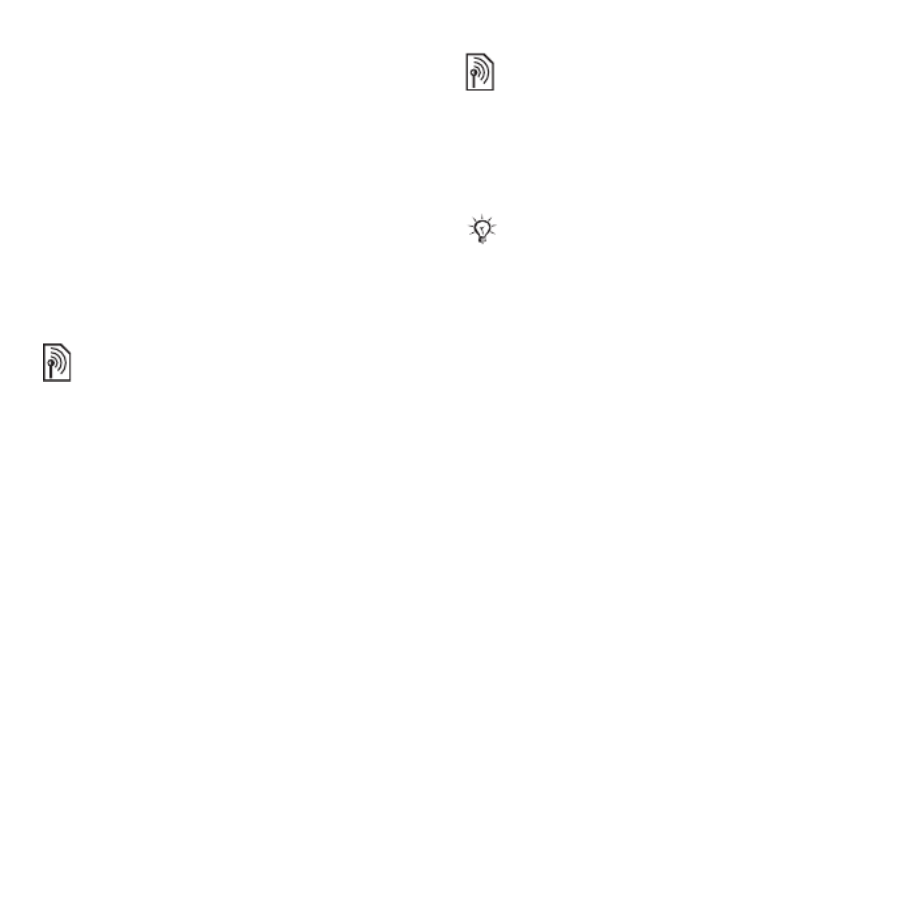
29Bellen
Een tweede gesprek ontvangen
Als u een tweede gesprek ontvangt,
kunt u het volgende doen:
• Beantw. om het lopende gesprek
in de wachtstand te zetten.
• Bezet als u het tweede gesprek wilt
weigeren en het lopende gesprek
wilt voortzetten.
• Ander actief gespr. als u het tweede
gesprek wilt aannemen en het
lopende gesprek wilt beëindigen.
Twee gesprekken tegelijk afhandelen
U kunt tegelijkertijd een gesprek
voeren en een gesprek in de wacht
hebben staan.
Druk op Meer om gespreksopties
weer te geven:
• Wisselen om tussen de twee
gesprekken te schakelen.
• Gespr. koppelen om de twee
gesprekken te koppelen.
• Doorschakelen om de twee
gesprekken te verbinden. Uw
verbinding met de twee gesprekken
wordt verbroken.
Conferentiegesprekken
Met een conferentiegesprek kunt
u een gesprek voeren met maximaal
vijf mensen tegelijk. Het is mogelijk dat
uw abonnement u beperkt tot minder
dan vijf personen.
Twee gesprekken koppelen voor een
conferentiegesprek
•Selecteer tijdens een gesprek Meer
} Gespr. koppelen.
Een nieuw lid toevoegen
1Selecteer tijdens de oproep Meer
} In wacht om de samengevoegde
oproepen in de wacht te zetten.
2Selecteer Meer } 2e gesprek en bel
de volgende persoon die u aan het
conferentiegesprek wilt laten
deelnemen.
3Selecteer Meer } Gespr. koppelen.
4Herhaal de stappen 1 tot en met 3 als
u meer deelnemers wilt toevoegen.
Een lid vrijgeven
1Selecteer Meer } Gespr.partn. vrijg.
2Selecteer de deelnemer die u wilt
vrijgeven.
Het is mogelijk dat een conferentiegesprek
extra kosten met zich meebrengt. Neem
contact op met de klantenservice van uw
netwerkoperator voor meer informatie.
This is the Internet version of the User's guide. © Print only for private use.


30 Bellen
Een privégesprek voeren
1Selecteer Meer } Bellen met en
selecteer de deelnemer met wie u wilt
spreken.
2Druk op Meer } Gespr. koppelen om
het conferentiegesprek te hervatten.
Twee telefoonlijnen
Een lijn selecteren voor uitgaande
gesprekken
1Kies vanuit stand-by Menu
} }Instellingen het tabblad Gesprek.
2Selecteer een optie.
De naam van een lijn wijzigen
1Kies vanuit stand-by Menu
} Instellingen het tabblad
Gesprekken } Lijnlabel bewerken.
2Selecteer de lijn die u wilt bewerken.
Mijn nummers
U kunt uw eigen telefoonnummers
bekijken, toevoegen en bewerken.
Uw eigen telefoonnummers controleren
1
Kies vanuit stand-by
Menu
} Contacten
}
Meer
}
Opties
} Speciale nummers
}
Mijn nummers
.
2Selecteer een optie.
Gesprekken accepteren
U kunt kiezen of u alleen oproepen
van bepaalde telefoonnummers wilt
ontvangen. Als de optie Gesprekken
doorsturen Indien bezet is geactiveerd,
worden gesprekken doorgestuurd.
Nummers toevoegen aan de lijst met
toegestane bellers
1Kies vanuit stand-by Menu
} }Instellingen het tabblad Gesprek
} } Gespreksbeheer Gesprekken
accept. } Alleen van lijst } Bewerken
} Toevoegen.
2Ga naar een contact of Groepen
% .32 Groepen
Alle gesprekken accepteren
•Kies vanuit stand-by Menu
} }Instellingen het tabblad Gesprek
} } Gespreksbeheer Gesprekken
accept. } Alle bellers.
Oproepen beperken
U kunt uitgaande en inkomende
gesprekken beperken. Hiervoor
hebt u een wachtwoord van uw
serviceprovider nodig.
Als uw abonnement ALS (Alternate
Line Service) ondersteunt, kunt u bellen
met verschillende telefoonnummers.
Als u inkomende gesprekken doorstuurt,
zijn bepaalde opties voor Gespr.
beperken niet beschikbaar.
This is the Internet version of the User's guide. © Print only for private use.

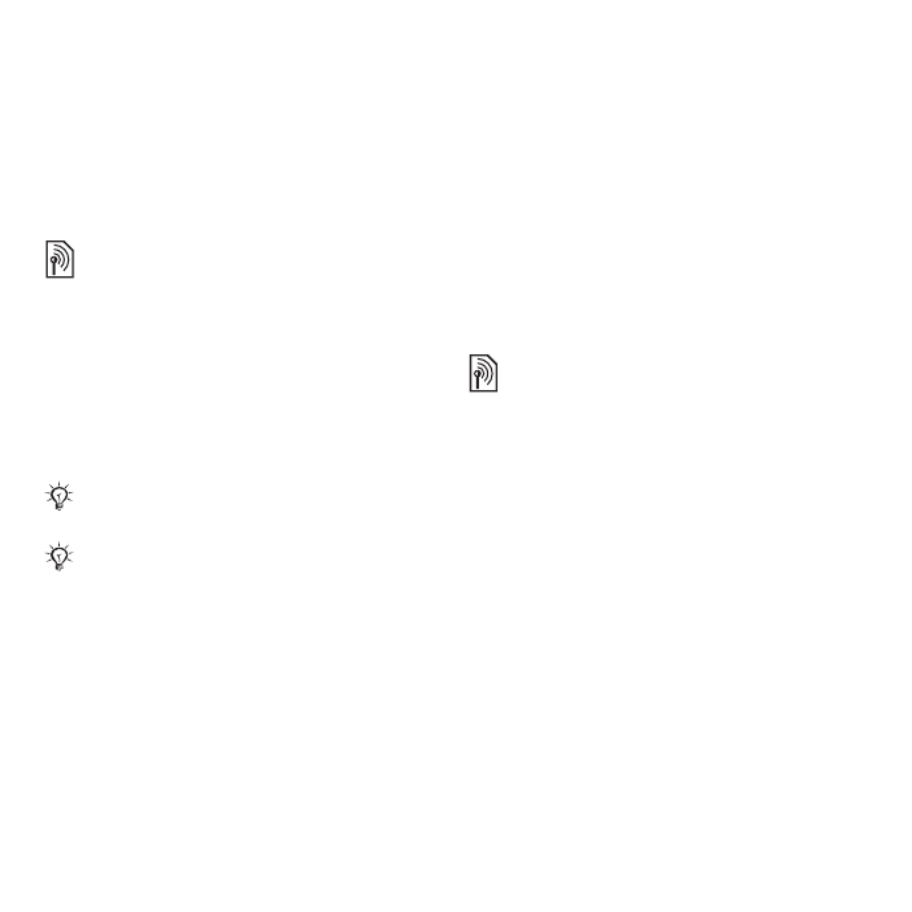
31Bellen
Oproepbeperking gebruiken
1Kies vanuit stand-by Menu
} }Instellingen het tabblad
Gesprek } Gespreksbeheer
} Gespr. beperken.
2Selecteer een optie.
3
Voer uw wachtwoord in en selecteer
OK
.
Vaste nummers
Met de functie Vaste nummers kunt
u bellen naar nummers die op de SIM-
kaart zijn opgeslagen. De PIN2-code
beschermt de vaste nummers. U kunt
delen van nummers opslaan. Wanneer
u bijvoorbeeld 0123456 opslaat, kunt
u bellen naar alle nummers die met
0123456 beginnen.
Vaste nummers bellen
1Kies vanuit stand-by Menu
}Contacten.
2Selecteer Meer } } Opties Speciale
nummers }Vaste belservice en
selecteer Activeren.
3Voer uw PIN2-code in en selecteer OK.
4Selecteer OK nogmaals om te
bevestigen.
Een vast nummer opslaan
1Kies vanuit stand-by Menu
}Contacten.
2Selecteer Meer } } Opties Speciale
nummers }Vaste belservice }Vaste
nummers: } Nieuw nummer
3Voer de gegevens in en druk op
Opslaan.
Gesprekstijd en -kosten
De duur van het gesprek wordt tijdens
het gesprek weergegeven. U kunt de
tijdsduur van uw laatste gesprek,
uitgaande gesprekken en de totale
tijdsduur van uw gesprekken controleren.
De gesprekstijd controleren
•Kies vanuit stand-by Menu
}Instellingen het tabblad
Gesprekken }Tijd & kosten
}Gesprekstimers.
Aanvullende belfuncties
Toetstonen
U kunt diensten voor telebankieren
gebruiken of een antwoordapparaat
bedienen door het verzenden van
toetstonen tijdens een gesprek.
U kunt nog steeds de internationale
alarmnummers, 112 of 911, bellen.
Als de functie voor vaste nummers is
geactiveerd, kunt u telefoonnummers die
op de SIM-kaart zijn opgeslagen mogelijk
niet bekijken of beheren.
This is the Internet version of the User's guide. © Print only for private use.


32 Bellen
Toetstonen gebruiken
1Druk tijdens een gesprek op Meer
} Tonen AAN.
2Druk op cijfertoetsen om tonen
te verzenden.
3Druk op om het scherm
te wissen.
Notitieblok
U kunt het scherm als notitieblok
gebruiken om tijdens een gesprek
een telefoonnummer in te voeren.
Nummers bellen of opslaan vanaf het
notitieblok
•Voer tijdens een gesprek een
telefoonnummer in:
• Bellen om het nummer te bellen.
• Meer } Nummer opslaan om het
nummer op te slaan.
Uw eigen nummer weergeven
en verbergen
Met nummerweergave kunt
u uw nummer laten weergeven
of verbergen wanneer u iemand belt.
Uw eigen nummer altijd verbergen of
weergeven
1Kies vanuit stand-by Menu
} }Instellingen het tabblad
Gesprekken } Mijn nummer tonen.
2Selecteer een optie.
Groepen
U kunt een groep nummers en
e-mailadressen voor berichten maken
% 33 Berichten. U kunt groepen
(met nummers) gebruiken om lijsten
met geaccepteerde bellers te maken
% .30 Gesprekken accepteren
Een groep met nummers
en e-mailadressen maken
1Kies vanuit stand-by Menu
} } }Contacten Meer Opties
} }Groepen Nieuwe groep
} Toevoegen.
2Voer een naam voor de groep
in en selecteer Doorgaan.
3Selecteer Nieuw } Toevoegen om
het nummer of e-mailadres van een
contact te zoeken en te selecteren.
4Selecteer Mr select. om meer dan één
contact te kiezen.
5Selecteer Gereed.
Schakel tonen uit voordat u het
notitieblok gebruikt om geluiden
tijdens het gesprek te voorkomen.
% 32 Toetstonen gebruiken.
This is the Internet version of the User's guide. © Print only for private use.


33Berichten
Berichten
SMS-berichten, MMS-berichten,
spraakberichten, e-mailberichten,
Mijn vrienden.
De telefoon ondersteunt
berichtenservices. Neem contact
op met uw serviceprovider voor
informatie over de diensten die
u kunt gebruiken, of ga naar
www.sonyericsson.com/support.
SMS-berichten (tekstberichten)
SMS-berichten kunnen eenvoudige
afbeeldingen, geluidseffecten,
animaties en melodieën bevatten.
U kunt ook sjablonen voor uw
berichten maken en gebruiken.
Voordat u begint
U moet een nummer van een
servicecentrum hebben. Het nummer
van uw servicecentrum wordt door
uw serviceprovider verstrekt en is
op de SIM-kaart opgeslagen. Als het
nummer niet op uw SIM-kaart staat
wanneer u de kaart ontvangt, kunt
u het nummer zelf invoeren. Als u het
nummer van het servicecentrum niet
hebt, neemt u contact op met uw
service provider.
Het nummer van het servicecentrum
invoeren
1Kies vanuit stand-by Menu
} }Berichten Instellingen
} } SMS Servicecentrum.
2Als het nummer niet wordt
weergegeven, selecteert u Bewerken
} Nieuw servicecntr. en voert u het
nummer in, inclusief het internationale
voorvoegsel (+) en de landcode.
3Selecteer Opslaan.
SMS-berichten verzenden
Voor meer informatie over
het invoeren van letters
% .17 Letters en tekens invoeren
Een SMS-bericht schrijven
en verzenden
1Kies vanuit stand-by Menu
} } }Berichten Nieuw bericht SMS.
2Schrijf het bericht en selecteer
Doorgaan.
3Ga naar een optie en druk op Kiezen.
4Druk op Verzenden.
Als u een SMS-bericht naar een groep
verzendt, worden er kosten in rekening
gebracht voor elk lid van de groep.
This is the Internet version of the User's guide. © Print only for private use.


35Berichten
Meerdere berichten opslaan of
verwijderen
1Kies vanuit stand-by Menu
}Berichten en selecteer een map.
2Ga naar en selecteer een bericht.
3Selecteer Meer:
•Alle ber. verwijd. om alle berichten
in de map te verwijderen.
•Diverse select. om naar berichten
te gaan en deze te selecteren.
4Selecteer Meer:
•Berichten opslaan om berichten
op te slaan.
•Berichten verw. om berichten
te verwijderen.
Lange berichten
Hoeveel tekens in een SMS-bericht
zijn toegestaan, hangt af van de taal
die u gebruikt voor het schrijven van
het bericht. U kunt een lang bericht
verzenden als u meerdere berichten
aan elkaar koppelt.
Lange berichten inschakelen
1Kies vanuit stand-by Menu
} } }Berichten Instellingen SMS.
2Selecteer Max. berichtlengte } Max.
beschikb.
3Selecteer een optie.
MMS-berichten
MMS-berichten kunnen tekst,
afbeeldingen, foto's, dia's,
geluidsopnamen, handtekeningen
en bijlagen bevatten. U kunt MMS-
berichten verzenden naar een mobiele
telefoon of een e-mailadres.
Voordat u begint
U moet een internetprofiel en het adres
van uw berichtenserver instellen. Als er
geen internetprofiel of berichtenserver
aanwezig is, kunt u alle instellingen
die u voor MMS-berichten nodig hebt,
automatisch ontvangen van uw
netwerkoperator of ophalen bij
www.sonyericsson.com/support.
Een internetprofiel en
berichtenserver instellen
1Kies vanuit stand-by Menu
} }Berichten Instellingen
} } MMS-instellingen MMS-profiel.
2Selecteer een profiel en selecteer
vervolgens Meer }Bewerken
}Berichtenserver en Internetprofiel.
Vraag bij uw serviceprovider hoeveel
berichten maximaal aan elkaar kunnen
worden gekoppeld.
This is the Internet version of the User's guide. © Print only for private use.

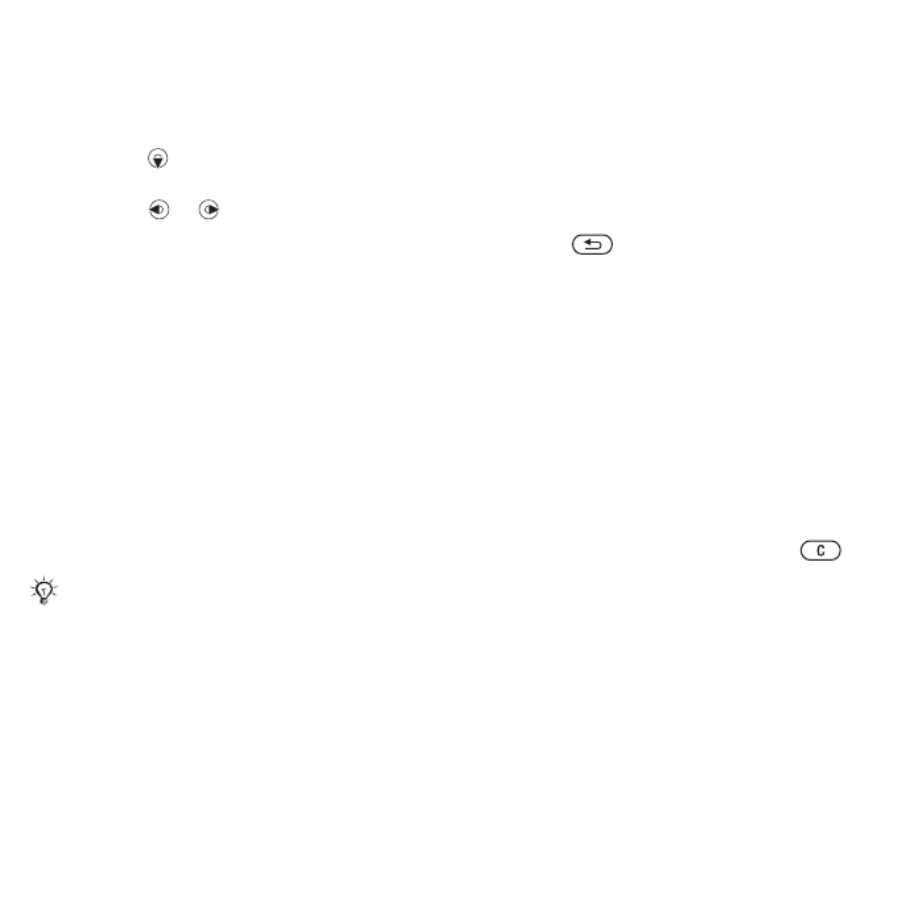
36 Berichten
Een MMS-bericht maken en verzenden
1Kies vanuit stand-by Menu
} } }Berichten Nieuw bericht MMS.
2Voer tekst in.
3Ga naar om werkbalkopties te
gebruiken.
4Ga naar of om een optie te
selecteren.
5Als u klaar bent voor het verzenden,
selecteert u Doorgaan.
6Selecteer een optie:
• E-mailadres invoeren om het
bericht naar een e-mailadres te
verzenden.
• Telefnr. invoeren om het bericht te
verzenden naar een contact dat niet
in het telefoonboek voorkomt.
• Contacten zoeken om het bericht
naar een adres in het telefoonboek
te verzenden.
7Selecteer Verzenden.
Een MMS-bericht weergeven vanuit
stand-by
•Als het menu Activiteit is ingesteld,
selecteert u Bekijken.
•Als pop-up is ingesteld, volgt u de
instructies in het scherm.
Een MMS-bericht weergeven vanuit
het Postvak IN
1Kies vanuit stand-by Menu
} }Berichten Postvak IN.
2Ga naar het bericht en selecteer
Bekijken.
Een SMS- of MMS-bericht sluiten
•Druk op .
Een item uit een MMS-bericht opslaan
1Selecteer tijdens het weergeven
van een MMS-bericht Meer } Items
opslaan.
2Selecteer het item dat u wilt opslaan
in de lijst die wordt weergegeven.
Een bericht verwijderen
1Kies vanuit stand-by Menu
} Berichten.
2Selecteer een map.
3Selecteer het bericht en druk op .
Berichtopties
U kunt een standaardwaarde voor alle
berichten instellen of telkens wanneer
u een bericht verzendt de instellingen
kiezen.
Opties instellen voor een MMS-bericht
1Kies vanuit stand-by Menu } Berichten
} } Instellingen MMS-instellingen.
2Ga naar een optie en selecteer
Bewerken.
Wanneer u MMS-berichten maakt
en bewerkt, kunt u de kopieer- en
plakfunctie gebruiken % 34 Tekst in een
bericht kopiëren en plakken .
This is the Internet version of the User's guide. © Print only for private use.


37Berichten
Berichtopties instellen voor een
specifiek bericht
1Nadat u het bericht hebt geschreven
en een geadresseerde hebt gekozen,
selecteert u Meer .} Geavanceerd
2Ga naar de optie die u wilt wijzigen
en selecteer Bewerken.
3Selecteer Gereed wanneer u klaar bent.
Verzendopties
U kunt een leesbevestiging of
ontvangstbevestiging vragen
en een prioriteit voor een bepaald
bericht instellen. U kunt ook meer
geadresseerden toevoegen aan het
bericht.
Aanvullende verzendopties
selecteren
1Selecteer Meer als het bericht
gereed is en een geadresseerde
is geselecteerd:
• Geadress. toev. als u nog een
geadresseerde wilt toevoegen.
• Geadresseerden als
u geadresseerden wilt
bewerken en toevoegen.
• Geavanceerd voor meer
verzendopties.
2Ga naar een optie en selecteer
Bewerken.
Sjablonen voor MMS-berichten
U kunt een nieuwe sjabloon
toevoegen of een van de bestaande
sjablonen gebruiken.
Een sjabloon toevoegen
1Kies vanuit stand-by Menu
} }Berichten Sjablonen
} Nieuwe sjabloon.
2Selecteer een optie.
3Voeg tekst in. Druk op om items toe
te voegen.
4Selecteer Opslaan, voer een titel in en
selecteer OK.
Spraakberichten
U kunt een geluidsopname als
spraakbericht verzenden en ontvangen.
Een spraakbericht opnemen en
verzenden
1Kies vanuit stand-by Menu
} }Berichten Nieuw bericht
} Spraakbericht.
2Neem het bericht op en selecteer
Stoppen.
3Selecteer Verzenden.
De afzender en ontvanger moeten
beiden een abonnement hebben dat
MMS-berichten ondersteunt.
This is the Internet version of the User's guide. © Print only for private use.




40 Berichten
Een e-mailbericht verwijderen (IMAP4)
1Kies vanuit stand-by Menu
} } }Berichten E-mail Postvak IN.
2Selecteer het bericht en selecteer
Meer } Verwijderen } Selecteren.
3Selecteer Meer } Postvak IN wissen.
Push-e-mail
U kunt op de telefoon een melding
ontvangen van uw e-mailserver dat
u een nieuw e-mailbericht hebt
ontvangen. Dit moet wel worden
ondersteund door uw e-mailprovider.
Het gebruik van push-e-mail verhoogt
de hoeveelheid gegevens die wordt
overgebracht en kan leiden tot hogere
kosten. Neem contact op met uw
serviceprovider voor informatie over
de kosten.
Push-berichten inschakelen
1Kies vanuit stand-by Menu
} } }Berichten E-mail Instellingen.
2Ga naar een account die u wilt
bewerken en selecteer Meer
} }Account bew. Geavanceerde
instell. } Push e-mail.
3Selecteer een optie.
Mijn vrienden
U kunt verbinding maken met en
zich aanmelden bij de server voor Mijn
vrienden om online te communiceren
via chatberichten.
Voordat u begint
Als er geen instellingen in uw
telefoon aanwezig zijn, moet
u de serverinstellingen invoeren.
De volgende instellingen worden
door uw serverprovider verstrekt:
•gebruikersnaam
•wachtwoord
•serveradres
•internetprofiel
Instellingen voor de server voor Mijn
vrienden invoeren
1Kies vanuit stand-by Menu
} } }Berichten Mijn vrienden Config.
2Selecteer Toevoegen of Bewerken
om de instellingen in te voeren.
Aanmelden bij de server voor Mijn
vrienden
•Kies vanuit stand-by Menu
} }Berichten Mijn vrienden
} Aanmeld.
Alle berichten die op de telefoon en op de
server zijn gemarkeerd, worden verwijderd.
This is the Internet version of the User's guide. © Print only for private use.


41Berichten
Afmelden bij de server voor Mijn
vrienden
•Selecteer Meer } Afmelden.
Een chatcontact toevoegen
1Kies vanuit stand-by Menu
} }Berichten Mijn vrienden
} het tabblad Contacten.
2Selecteer Meer } Contact toevoeg.
Een chatbericht verzenden
1Kies vanuit stand-by Menu
} }Berichten Mijn vrienden
} het tabblad Contacten.
2Ga naar een contact en selecteer Chat.
3Typ het bericht en selecteer Verzenden.
Status
U kunt uw status, zoals Gelukkig
of Bezet, aan uw contacten of alle
gebruikers weergeven.
Status voor delen instellen
1Kies vanuit stand-by Menu
} }Berichten Mijn vrienden
} }Meer Instellingen.
2Selecteer Mijn status tonen.
3Selecteer een optie.
Uw eigen status wijzigen
1Kies vanuit stand-by Menu
} }Berichten Mijn vrienden
}het tabblad Mijn status .
2Werk uw statusinformatie bij.
Chatgroep
Een chatgroep kan door uw
serviceprovider, door een gebruiker
van Mijn vrienden of door uzelf worden
gestart.
Een chatgroep maken
1Kies vanuit stand-by Menu
} }Berichten Mijn vrienden
}het tabblad Chatgroepen.
2Selecteer Meer } Chatgroep toev.
}Nieuw chatgroep.
3Selecteer in de lijst met contacten de
personen die u wilt uitnodigen voor de
chatgroep en kies Doorgaan.
4Voer een korte uitnodigingstekst in en
selecteer Doorgaan }Verzenden.
Een chatgesprek opslaan
1Kies vanuit stand-by Menu
} }Berichten Mijn vrienden
}het tabblad Gesprekken.
2Open een conversatie en selecteer
Meer }Geavanceerd }Gesprek
opslaan.
De chatgeschiedenis wordt tussen het
af- en aanmelden opgeslagen zodat
u vorige chatberichten opnieuw kunt
bekijken.
This is the Internet version of the User's guide. © Print only for private use.

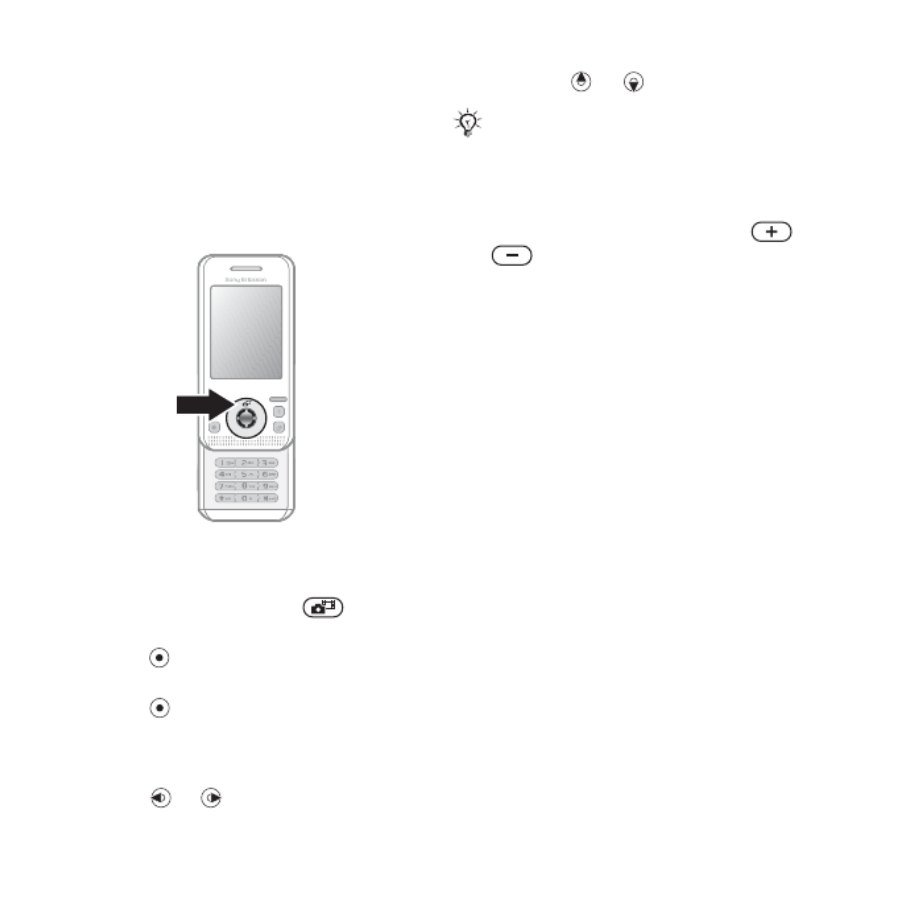
42 Afbeeldingen
Afbeeldingen
Camera, foto's, PhotoDJ™.
Foto- en videocamera
U kunt met uw telefoon foto's maken
of videoclips opnemen.
Cameratoetsen
Foto's maken en videoclips opnemen
1Open de telefoon.
2Druk vanuit stand-by op om de
camera te starten.
3Druk op om de foto te maken of de
video te starten.
4Druk op om de video-opname
te beëindigen.
Schakelen tussen video en foto
•Druk op of .
De zoomfunctie gebruiken
•Gebruik of .
De helderheid aanpassen
•Gebruik de volumetoetsen ( of
) aan de zijkant van de telefoon.
Opties voor foto's en video
•Druk terwijl de camera of
video is geactiveerd, op Meer
voor een lijst met opties. Zie de
Handleiding bij de camera op
www.sonyericsson.com/support
voor meer informatie over opties.
Foto's overdragen
Foto's overbrengen naar uw computer
Met de USB-kabel kunt u foto's
verplaatsen % 59 Bestanden
overdragen via de USB-kabel.
Als u foto's op een computer
verder wilt verbeteren of organiseren,
installeert u Adobe® Photoshop®
Album Starter Edition, dat op de cd bij
de telefoon is geleverd, of gaat u naar
www.sonyericsson.com/support.
Om zoom te kunnen gebruiken, moet
de Fotoformaat VGA ingesteld zijn op
(640x480).
This is the Internet version of the User's guide. © Print only for private use.


43Afbeeldingen
Een blog op internet
Als uw abonnement dit ondersteunt,
kunt u foto's verzenden om in een
blog te publiceren.
Foto's naar een blog verzenden
1Kies vanuit stand-by Menu
} }Bestandsbeheer Camera-album.
2Ga naar een foto en selecteer
Bekijken.
3Selecteer Meer } } Verzenden Naar
weblog.
4Voeg een titel en tekst toe.
5Selecteer OK } Publiceer.
Een blogadres in een contact
bezoeken
1Kies vanuit stand-by Menu
}Contacten.
2Markeer een contact en selecteer
Meer }Contact openen.
3Ga naar een webadres map
en selecteer Ga naar.
Foto's uit het fotoalbum
afdrukken
U kunt foto's uit het fotoalbum
van uw telefoon afdrukken door de
telefoon met een USB-kabel aan te
sluiten op een printer die compatibel
is met PictBridge™. U kunt foto's ook
opslaan op een Memory Stick Micro™
(M2™) en deze later afdrukken, als
uw printer hiervoor ondersteuning
biedt. Voor meer informatie
raadpleegt u de handleiding Aan de
slag met aanvullende informatie op
www.sonyericsson.com/support.
Foto's bekijken die u met uw telefoon
hebt gemaakt
1Kies vanuit stand-by Menu
} }Bestandsbeheer Camera-album.
2Selecteer Bekijken om de volledige
foto weer te geven.
Foto's en videoclips
U kunt afbeeldingen bekijken,
toevoegen, bewerken en verwijderen
in Bestandsbeheer. Ondersteunde
bestandstypen zijn GIF, JPEG,
WBMP, BMP, PNG en SVG-Tiny.
Afbeeldingen gebruiken
U kunt een afbeelding aan een contact
toevoegen. U kunt foto's opslaan in het
telefoongeheugen of op de memory stick.
Als u gebruik wilt maken van
webservices, is er mogelijk een aparte
licentieovereenkomst tussen u en de
serviceprovider vereist. In bepaalde
regio's zijn mogelijk extra regels van
toepassing en/of worden extra kosten
in rekening gebracht. Neem contact
op met uw serviceprovider voor meer
informatie.
This is the Internet version of the User's guide. © Print only for private use.


44 Afbeeldingen
Foto's weergeven en gebruiken
1Selecteer vanuit stand-by Menu
} }Bestandsbeheer Afbeeldingen
of Camera-album.
2Selecteer een foto:
•Bekijken om de foto te bekijken.
•Meer } Gebruiken om de
afbeelding te gebruiken.
3Selecteer een optie.
Afbeeldingen in een diavoorstelling
weergeven
1Kies vanuit stand-by Menu
} }Bestandsbeheer Afbeeldingen.
2Ga naar een afbeelding en selecteer
Bekijken }Meer }Diavoorstelling.
Een foto verzenden
1Kies vanuit stand-by Menu
} }Bestandsbeheer Afbeeldingen.
2Ga naar een afbeelding en selecteer
Meer }Verzenden.
3Selecteer een optie.
Een videoclip verzenden
1Kies vanuit stand-by Menu
} }Bestandsbeheer Video's.
2Ga naar een video en selecteer
Meer }Verzenden.
3Selecteer een optie.
Een afbeelding of videoclip ontvangen
•Selecteer een overdrachtsmethode
en volg de instructies op het scherm.
PhotoDJ™ en Video DJ™
U kunt afbeeldingen en videoclips
bewerken met PhotoDJ™ of VideoDJ™
Een afbeelding bewerken en opslaan
1Kies vanuit stand-by Menu
} }Bestandsbeheer Afbeeldingen
}Openen.
2Ga naar een foto en selecteer
Bekijken.
3Selecteer Meer } Bwk in PhotoDJ™.
4Bewerk de afbeelding en selecteer
Meer }Afb. opslaan.
Een videoclip bewerken en opslaan
1Kies vanuit stand-by Menu
} }Bestandsbeheer Video's.
2Selecteer Openen.
3Ga naar een video en selecteer
Bekijken.
4Selecteer Meer } VideoDJ™.
5Bewerk de clip en selecteer Meer
}Opslaan.
This is the Internet version of the User's guide. © Print only for private use.

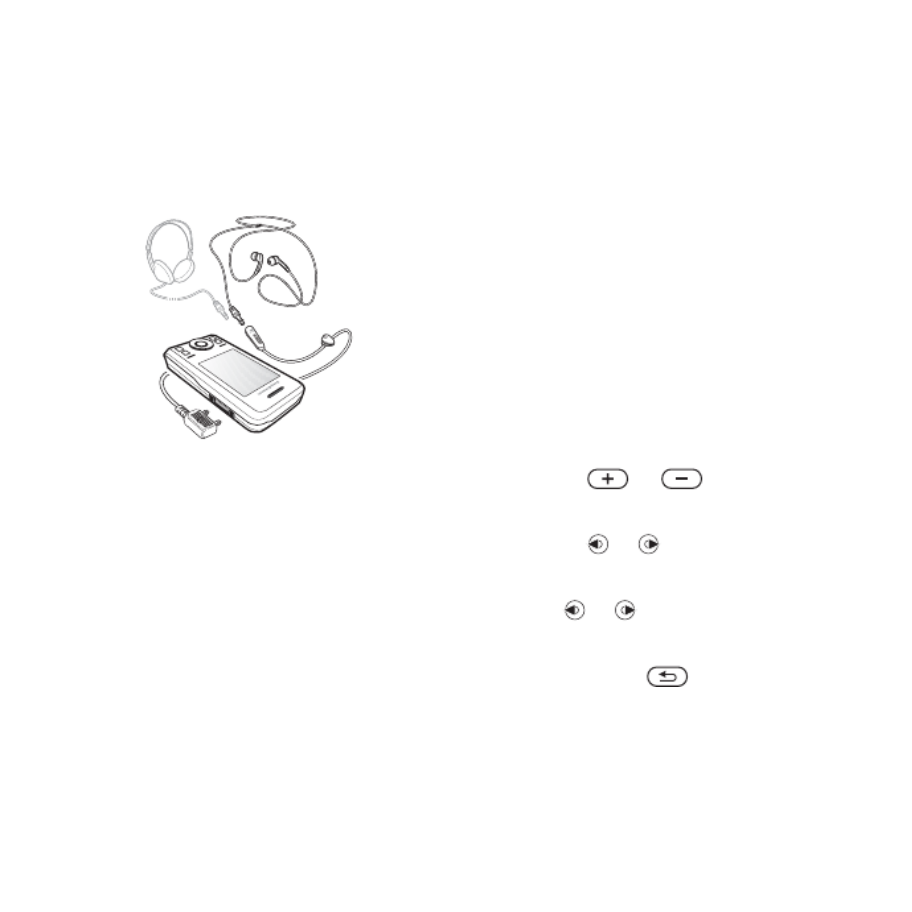
45Entertainment
Entertainment
Handsfree, Muziekplayer, MusicDJ™,
VideoDJ™, thema’s, spellen en nog meer.
Een draagbare
stereo-handsfree
De handsfree gebruiken
Sluit de draagbare handsfree
aan op uw telefoon als u deze
wilt gebruiken voor het voeren van
telefoongesprekken of het luisteren
naar muziek. De muziek stopt wanneer
een oproep binnenkomt en wordt
voortgezet wanneer de oproep is
beëindigd.
Muziekplayer en videoplayer
De ondersteunde bestandstypen zijn:
MP3, MP4, M4A, 3GP, eACC+, AAC,
AAC+, Windows Media® Audio, AMR,
IMY, EMY, WAV (met een maximale
samplesnelheid van 16 kHz) en
Real®8. De telefoon ondersteunt ook
gestreamde bestanden die geschikt
zijn voor 3GPP.
Muziek afspelen
1Kies vanuit stand-by Menu
}Muziekplayer.
2Ga naar een optie en selecteer Openen.
Muziek- en videobesturing
Het afspelen van muziek stoppen
•Selecteer Stoppen.
Het afspelen van muziek hervatten
•Selecteer Afspelen.
Het volume wijzigen
•Druk op of .
Verplaatsen tussen tracks
•Druk op of .
Snel vooruit en achteruit spoelen
•Houd of ingedrukt.
De muziekplayer afsluiten
•Houd de toets ingedrukt.
Video's afspelen
1Kies vanuit stand-by Menu
} }Entertainment Videoplayer.
2Ga naar een titel en selecteer Afspelen.
This is the Internet version of the User's guide. © Print only for private use.


46 Entertainment
Muziek overdragen
U kunt muziek overbrengen
vanaf uw eigen cd, een digitale
muziekbibliotheek, of u kunt muziek
kopen vanaf internet. De cd-rom die
wordt meegeleverd bij de telefoon,
bevat Disc2Phone-computersoftware
en USB-stuurprogramma's. Met
Disc2Phone kunt u muziek vanaf cd's
of uw computer overbrengen naar het
telefoongeheugen of een memory stick.
Voordat u begint
De minimumvereisten voor uw
besturingssysteem voor het gebruik
van Disc2Phone op de computer zijn
de volgende:
•Windows 2000® SP4
•XP Home®
•XP Professional® SP1
•Windows Vista™
Disc2Phone installeren
1Zet uw computer aan en
plaats de cd-rom die bij uw
telefoon is geleverd of ga naar
www.sonyericsson.com/support.
De cd wordt automatisch gestart en
het installatievenster wordt geopend.
2Selecteer een taal en klik op OK.
3Klik op Disc2Phone installeren en volg
de instructies.
Disc2Phone gebruiken
1Sluit de telefoon aan op een
computer met de USB-kabel die
wordt meegeleverd bij de telefoon.
2
Selecteer
Bestandoverdr.
De telefoon
wordt uitgeschakeld en wordt voorbereid
voor de overdracht van bestanden. Meer
informatie vindt u in
%
59 Bestanden
overdragen via de USB-kabel
.
3Computer: Start/Programma's/
Disc2Phone.
4
Meer informatie over het overdragen van
muziek vindt u in de Help bij Disc2Phone.
Klik op in de rechterbovenhoek van
het Disc2Phone-venster.
5U kunt via Disc2Phone ook informatie
over een cd (artiest, nummer, enz.)
verkrijgen. Hiervoor moet u tijdens het
overdragen van de muziek van een cd
verbonden zijn met internet.
Verwijder de USB-kabel niet uit de
telefoon of de computer tijdens de
overdracht omdat de Memory Stick
Micro™ (M2™) en het telefoongeheugen
hierdoor kunnen worden beschadigd. U
kunt de overgedragen bestanden pas op
de telefoon bekijken als u de USB-kabel
uit de telefoon hebt verwijderd. Als u de
USB-kabel op veilige wijze wilt verwijderen
in de bestandsoverdrachtmodus, klikt u
met de rechtermuisknop op het pictogram
Verwisselbare schijf in Windows Verkenner
en selecteert u Uitwerpen.
This is the Internet version of the User's guide. © Print only for private use.


47Entertainment
Meer informatie over het verplaatsen
van bestanden naar uw telefoon vindt
u in de handleiding Bestanden beheren
op www.sonyericsson.com/support.
Door bestanden bladeren
Muziek en video's worden opgeslagen
en gerubriceerd in de volgende
bestanden:
•Artiesten - lijst met nummers op uw
telefoon op artiestennaam.
•Albums - lijst met muziekbestanden
per album.
•Tracks - lijst met alle muziektracks
in uw telefoon en op een
geheugenkaart.
•Playlists - uw eigen lijst met
muziektracks.
•Online kanalen - lijst met favorieten
voor streaming video of muziek.
Playlists
U kunt playlists maken om de bestanden
te organiseren in
Bestandsbeheer
en
de bestanden te sorteren op artiest of
titel. Bestanden kunnen aan meerdere
playlists worden toegevoegd.
Als u een playlist of een bestand uit
een playlist verwijdert, wordt het
bestand niet uit het geheugen
verwijderd. U verwijdert alleen
de verwijzing naar het bestand.
Een playlist maken
1Kies vanuit stand-by Menu
}Muziekplayer.
2Ga naar Playlists } Nieuwe playlist
en selecteer Toevoegen.
3Voer een naam in en selecteer OK.
4Ga naar een track en selecteer
Selecteren.
5Selecteer Toevoegen om de track
in de playlist op te nemen.
Bestanden toevoegen aan een
playlist
1Kies vanuit stand-by Menu
}Muziekplayer.
2Ga naar Playlists en selecteer Openen.
3Selecteer Meer } Media toevoegen.
4Ga naar en selecteer een bestand
in Bestandsbeheer.
5Ga naar een track en selecteer
Selecteren.
6Selecteer Toevoegen om de track
in de playlist op te nemen.
Bestanden verwijderen uit een
playlist
1Kies vanuit stand-by Menu
} }Muziekplayer Playlists.
2Ga naar een playlist en selecteer
Openen.
3Selecteer het bestand en druk op .
This is the Internet version of the User's guide. © Print only for private use.


48 Entertainment
Een playlist verwijderen
•Kies vanuit stand-by Menu
} }Muziekplayer Playlists.
•Selecteer een playlist en druk op .
Playlist-opties weergeven
Ga naar een playlist en selecteer
Meer voor opties.
Online muziek
U kunt video's bekijken en naar
muziek luisteren door deze van
internet naar de telefoon te streamen.
Als er nog geen instellingen
in de telefoon zijn opgegeven
% 52 Instellingen. Neem voor
meer informatie contact op met
uw netwerkexploitant of ga naar
www.sonyericsson.com/support.
Een data-account selecteren voor
streamen
1Kies vanuit stand-by
Menu }Instellingen } het
tabblad Verbindingen
}Streaminginstellingen.
2Selecteer de gegevensaccount die
u wilt gebruiken.
Video en audio streamen
1Kies vanuit stand-by Menu } Internet
} } } Meer Ga naar Voer adres in.
2Voer een adres in en selecteer de
koppeling waaruit u wilt streamen.
Muziek en video's streamen
1Kies vanuit stand-by Menu } Internet
} } } Meer Ga naar Favorieten.
2Selecteer een te streamen koppeling.
•Videobestanden worden in de
videospeler geopend.
•Muziekbestanden worden in de
muziekplayer geopend.
Ringtones en melodieën
Een ringtone selecteren
1Kies vanuit stand-by Menu
} }Instellingen het tabblad
Geluiden & signalen }Ringtone.
2Selecteer een optie.
De ringtone aan- of uitzetten
•Houd vanuit stand-by ingedrukt.
Alle geluidssignalen behalve de
wekker worden uitgezet.
Het volume van de ringtone instellen
1Kies vanuit stand-by Menu
} }Instellingen het tabblad
Geluiden & signalen }Volume.
2Druk op of om het volume
te wijzigen.
3Selecteer Opslaan.
Voor meer informatie over
muziekplayer-opties raadpleegt
u de Walkman-handleiding Aan de
slag met aanvullende informatie op
www.sonyericsson.com/support.
This is the Internet version of the User's guide. © Print only for private use.


49Entertainment
Het trilalarm instellen
1Kies vanuit stand-by Menu
} }Instellingen het tabblad
Geluiden & signalen }Trilalarm.
2Selecteer een optie.
Een ringtone verzenden
1Kies vanuit stand-by Menu
} }Bestandsbeheer Muziek
}Ringtone.
2Ga naar een ringtone en selecteer
Meer }Verzenden.
3Selecteer een overdrachtmethode.
Een ringtone ontvangen
•Selecteer een overdrachtsmethode
en volg de instructies op het scherm.
MusicDJ™
U kunt melodieën, zoals ringtones,
componeren en bewerken.
Een melodie bestaat uit vier
sporen - Drums, Bassen, Akkoorden
en Accenten. Een spoor bevat een
aantal muziekblokken. De blokken
bestaan uit vooraf gearrangeerde
geluiden met verschillende
eigenschappen. De blokken zijn
onderverdeeld in de groepen Intro,
Couplet, Refrein en Rust. U
componeert een melodie door
muziekblokken toe te voegen
aan de sporen.
Een melodie componeren
1Kies vanuit stand-by Menu
} }Entertainment MusicDJ™.
2Selecteer of u blokken wilt Invoegen,
Kopiëren of Plakken.
3Schakel tussen de blokken met , ,
of .
4Druk op Meer } Melodie opslaan.
Een melodie bewerken
1Kies vanuit stand-by Menu
} }Bestandsbeheer Muziek
en selecteer Openen.
2Ga naar een melodie en selecteer
Meer }Bewerken.
3Bewerk de melodie en druk op
Meer }Melodie opslaan.
Een melodie verzenden
1Kies vanuit stand-by Menu
}Bestandsbeheer.
2Ga naar Muziek en selecteer Openen.
3Ga naar een melodie en selecteer
Meer }Verzenden.
4Selecteer een overdrachtmethode.
U kunt geen materiaal wijzigen waarop
auteursrechten rusten. Een beveiligd
bestand is voorzien van een
sleutelsymbool.
This is the Internet version of the User's guide. © Print only for private use.


50 Entertainment
Een melodie ontvangen
•Selecteer een overdrachtsmethode en
volg de instructies op het scherm.
VideoDJ™
U kunt uw eigen videoclips maken
en bewerken met videoclips,
afbeeldingen en tekst.
Een videoclip maken
1Kies vanuit stand-by Menu
} }Entertainment VideoDJ™.
2Selecteer Toevoegen, en selecteer
een optie.
3Druk op en selecteer Toevoegen
om meer items toe te voegen.
4Selecteer Meer } Opslaan.
Een videoclip bewerken
1Kies vanuit stand-by Menu
}Bestandsbeheer.
2Blader naar een video.
3Selecteer Meer } VideoDJ™
}Bewerken.
4Bewerk de video en druk op Meer
}Opslaan.
Een videoclip inkorten
1Kies vanuit stand-by Menu
} }Bestandsbeheer Video's.
2Openen een videoclip.
3Selecteer Meer } VideoDJ™.
4Selecteer Bewerken } Trimmen
}Instellen.
5Stel de Begin- en Einde-punten in.
6Selecteer Trimmen.
Een videoclip verzenden
1Kies vanuit stand-by Menu
} }Bestandsbeheer Video's.
2Ga naar een videoclip en selecteer
Meer } Verzenden.
3Selecteer een overdrachtmethode.
Geluidsrecorder
U kunt een ingesproken memo of
een gesprek opnemen. Opgenomen
geluiden kunnen ook als ringtones
worden gebruikt.
Een geluid opnemen
•Kies vanuit stand-by Menu
} }Entertainment Geluid opnemen.
Een opname beluisteren
1Kies vanuit stand-by Menu
} }Bestandsbeheer Muziek.
2Ga naar een opname en selecteer
Afspelen.
U kunt geen materiaal wijzigen waarop
auteursrechten rusten.
In bepaalde landen of staten bent
u wettelijk verplicht personen vooraf
te informeren dat u het gesprek gaat
opnemen.
This is the Internet version of the User's guide. © Print only for private use.


51Entertainment
Games
De telefoon bevat diverse games.
U kunt games ook downloaden. Voor
de meeste games zijn Help-teksten
beschikbaar.
Een game starten
1Kies vanuit stand-by Menu
} }Entertainment Games.
2Selecteer een game.
Een game beëindigen
•Houd de toets ingedrukt.
Applicaties
U kunt Java™-applicaties
downloaden en uitvoeren. U kunt
eveneens informatie bekijken of
verschillende toegangsniveaus
instellen.
Een Java-applicatie selecteren
1Kies vanuit stand-by Menu
} }Bestandsbeheer Applicaties.
2Selecteer een applicatie.
Opties voor Java™-applicaties
weergeven
1Kies vanuit stand-by Menu
} }Bestandsbeheer Applicaties.
2Selecteer een applicatie.
3Ga naar een game of applicatie
en selecteer Meer:
•Naar map - Verplaats de applicatie
naar een andere map.
•Naar M.S. - Breng de applicatie
over naar de memory stick.
•Verwijderen - Verwijder de
applicatie.
•Rechten - Bekijk of wijzig de
machtigingen voor de applicatie.
•Schermgrootte - Verander de
schermgrootte van de applicatie.
•Achtergrond - Gebruik de applicatie
als achtergrond.
•Informatie - Geef informatie over de
applicatie weer.
Niet alle opties zijn voor alle applicaties
beschikbaar.
This is the Internet version of the User's guide. © Print only for private use.


52 Verbindingen
Verbindingen
Instellingen, internet gebruiken,
RSS, synchroniseren, Bluetooth™-
apparaat, USB-kabel, updateservice.
Instellingen
Als de instellingen nog niet zijn
ingevoerd, moet u controleren of
uw telefoon gegevensoverdracht
ondersteunt. U kunt instellingen
downloaden via de Setup wizard in
uw telefoon of vanaf een computer
op www.sonyericsson.com/support.
Instellingen downloaden via de telefoon
1Kies vanuit stand-by Menu
} }Instellingen het tabblad
Algemeen } Setup wizard
} Instell. downloaden.
2Volg de instructies in het scherm.
Instellingen downloaden via een
computer
1Ga naar
www.sonyericsson.com/support.
2Volg de instructies.
Internet gebruiken
Gebruik internet om toegang te krijgen
tot online services voor bijvoorbeeld het
laatste nieuws en de beursberichten, en
om informatie te zoeken of te browsen.
Beginnen met browsen
•Kies vanuit stand-by Menu } Internet.
Stoppen met browsen
•Kies vanuit stand-by Menu } Meer
}Browser afsluiten.
Opties weergeven
•Selecteer tijdens het browsen Meer
voor deze opties:
•Selecteer Ga naar voor:
•Sony Ericsson
•Favorieten
•Voer adres in
•Zoek. op internet
•Geschiedenis
•Opgesl. pagina's
•Selecteer Extra voor:
•Favoriet toevoeg.
•Afb. opslaan
•Pagina opslaan
•Pagina vernieuw.
•Adres verzenden
•Selecteer Bekijken voor:
•Volledig scherm
•Liggend
•Alleen tekst
•In- en uitzoomen
•Zoom naar norm.
This is the Internet version of the User's guide. © Print only for private use.


53Verbindingen
•Selecteer } } Opties het tabblad
Browsen voor:
•Smart-Fit
•Afb. weergeven
•Animaties tonen
•Geluid afspelen
•Cookies toestaan
•Toetsenbordmodus
•Selecteer Opties } het tabblad
Overige voor:
•Cookies wissen
•Cache wissen
•Wis wachtwoorden
•Status
Tijdens het browsen
U kunt tijdens het browsen bellen
of een koppeling verzenden.
Bellen tijdens het browsen
•Selecteer tijdens het browsen Meer
} }Extra Bellen.
Een koppeling verzenden tijdens het
browsen
•Selecteer tijdens het browsen Meer
} }Extra Adres verzenden.
Favorieten gebruiken
U kunt favorieten maken en bewerken
als snelkoppelingen naar uw favoriete
webpagina's.
Een favoriet maken
1Kies vanuit stand-by Menu } Internet
} } } Meer Ga naar Favorieten.
2Ga naar Nieuwe favoriet en selecteer
Toevoegen.
Een favoriet selecteren
1Kies vanuit stand-by Menu }Internet
} } } Meer Ga naar Favorieten.
2Ga naar een favoriet en selecteer Ga
naar.
Een favoriet bewerken
1Kies vanuit stand-by Menu } Internet
} } } Meer Ga naar Favorieten.
2Ga naar een favoriet en selecteer
Meer } Bewerken.
3Bewerk de favoriet en selecteer
Opslaan.
Internetsnelkoppelingen
U kunt het toetsenblok gebruiken om
rechtstreeks naar een browserfunctie
te gaan.
Downloaden
U kunt bestanden van webpagina's
downloaden, zoals afbeeldingen,
thema's, games en ringtones.
Downloaden van de webpagina van
Sony Ericsson
•Selecteer het bestand dat u wilt
downloaden en volg de instructies
op het scherm.
This is the Internet version of the User's guide. © Print only for private use.


54 Verbindingen
Internetprofielen
U kunt een ander internetprofiel
selecteren als u er meerdere hebt.
Een internetprofiel selecteren voor
de browser
1Kies vanuit stand-by Menu
} Instellingen het tabblad
Verbindingen Internetinstellingen }
} Internetprofielen.
2Selecteer een profiel.
Internetprofiel voor Java-applicaties
Sommige Java-applicaties moeten
verbinding maken met internet om
informatie te ontvangen. Denk
bijvoorbeeld aan games waarvoor
nieuwe niveaus van een gameserver
moeten worden gedownload.
Voordat u een verbinding met
internet kunt maken
Als er nog geen instellingen
in de telefoon zijn opgegeven
% .52 Instellingen
Een profiel voor Java selecteren
1Kies vanuit stand-by Menu
} }Instellingen het tabblad
Verbindingen Internetinstellingen }
} Java-instellingen.
2Selecteer een internetprofiel.
Internetbeveiliging en certificaten
Veillig browsen wordt op de telefoon
ondersteund. Voor bepaalde
internetservices, zoals telebankieren,
zijn certificaten nodig op de telefoon.
Mogelijk zijn deze certificaten al bij
aankoop in de telefoon aanwezig,
maar u kunt ook nieuwe certificaten
downloaden.
De certificaten in de telefoon
controleren
•Kies vanuit stand-by Menu
} Instellingen } het tabblad Algemeen
} } Beveiliging Certificaten.
RSS-lezer
Tijdens het browsen kunt u regelmatig
bijgewerkte content, zoals belangrijke
nieuwsberichten, ontvangen. De
opties voor RSS (Really Simple
Syndication) kunt u instellen via
de RSS-lezer en deze worden in
de internetbrowser weergegeven.
Nieuwe feeds voor een webpagina
toevoegen
•Selecteer tijdens het browsen Meer
} RSS-feeds.
This is the Internet version of the User's guide. © Print only for private use.


55Verbindingen
Een nieuwe feed maken
1Kies vanuit stand-by Menu
} } }Berichten RSS-lezer Meer
} Nieuwe feed.
2Voer het adres in.
De opties voor de RSS-lezer instellen
en gebruiken
1Kies vanuit stand-by Menu
} } }Berichten RSS-lezer Meer.
2Selecteer een optie.
Synchroniseren
U kunt telefooncontacten, afspraken,
taken en notities synchroniseren via
draadloze Bluetooth™ technologie.
U kunt ook internetservices of de
USB-kabel gebruiken. Deze laatste
wordt bij de telefoon geleverd.
Sony Ericsson PC Suite software
U kunt de synchronisatiesoftware voor
de computer installeren. Deze kunt u
vinden in Sony Ericsson PC Suite op
de cd-rom die bij de telefoon wordt
geleverd. Bij de software vindt u ook
Help-informatie. U kunt ook naar
www.sonyericsson.com/support gaan
om de software of de handleiding voor
synchronisatie te downloaden.
Externe synchronisatie via internet
U kunt online synchroniseren via een
internetservice.
Voordat u externe synchronisatie
gaat gebruiken
U moet instellingen voor externe
synchronisatie invoeren en online
een synchronisatie-account
registreren. Als er nog geen
instellingen in de telefoon zijn
opgegeven % .52 Instellingen
De externe synchronisatie-
instellingen invoeren
1Kies vanuit stand-by Menu } Agenda
} } Synchronisatie Ja om de eerste
keer een nieuwe account te maken of
} } Nieuw account Toevoegen om
een nieuwe account te maken.
2Voer een naam in voor de nieuwe
account } Doorgaan.
3Voer de volgende gegevens in:
• Serveradres - server-URL.
• Gebruikersnaam - gebruikersnaam
voor het account.
• Wachtwoord - wachtwoord voor
het account.
• Verbinding - een internetprofiel
selecteren.
• Applicaties - applicaties markeren
voor synchroniseren.
This is the Internet version of the User's guide. © Print only for private use.


57Verbindingen
Apparaten aan uw telefoon koppelen
U moet een toegangscode invoeren
om een veilige verbinding tussen de
telefoon en het apparaat tot stand te
brengen. Voer dezelfde toegangscode
op het apparaat in als u daarom wordt
gevraagd. Een apparaat zonder
gebruikersinterface, zoals een
handsfree, heeft al een toegangscode.
Lees de handleiding van het apparaat
na voor meer informatie.
Een apparaat koppelen aan de
telefoon
1Kies vanuit stand-by Menu
} }Instellingen het tabblad
Verbindingen }Bluetooth }Mijn
apparaten }Nieuw apparaat om
naar beschikbare apparaten te
zoeken. Controleer of het andere
apparaat zichtbaar is.
2Selecteer een apparaat in de lijst.
3Voer zo nodig een toegangscode in.
Verbinding toestaan of de lijst met
apparaten bewerken
1Kies vanuit stand-by Menu
} }Instellingen het tabblad
Verbindingen }Bluetooth
} Mijn apparaten en selecteer
een apparaat in de lijst.
2Selecteer Meer om een lijst met opties
weer te geven.
Een handsfree Bluetooth™ apparaat
koppelen
1Kies vanuit stand-by Menu
} }Instellingen het tabblad
Verbindingen }Bluetooth
}Handsfree.
2Selecteer Ja.
Meer dan een Bluetooth™ handsfree
koppelen
1Kies vanuit stand-by Menu
}Instellingen } het tabblad
Verbindingen }Bluetooth
}Handsfree.
2Selecteer Mijn handsfree } Nieuwe
handsfree }Toevoegen.
Stroom sparen
U kunt uw telefoon optimaliseren
voor gebruik met één enkel Bluetooth
apparaat. U moet deze functie
uitzetten als u meer dan één Bluetooth
apparaat tegelijk wilt verbinden.
Controleer of Bluetooth™ is geactiveerd
op het apparaat dat u wilt koppelen en
dat het apparaat zichtbaar is.
This is the Internet version of the User's guide. © Print only for private use.

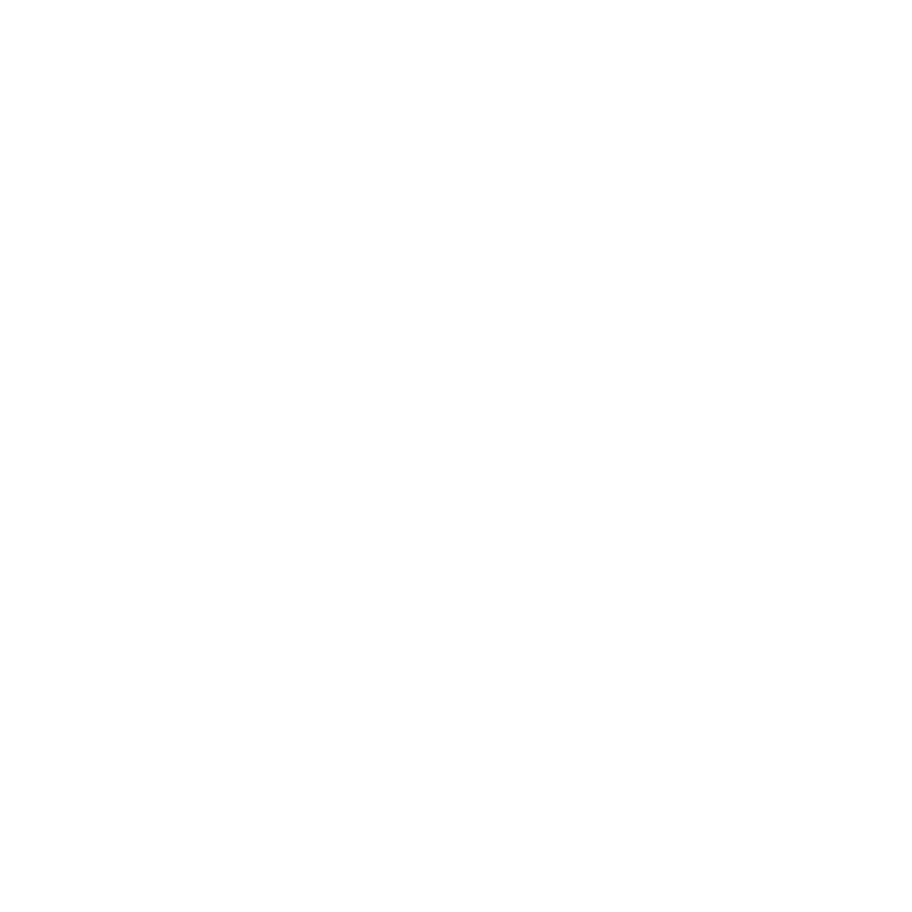
58 Verbindingen
Stroom sparen
•Kies vanuit stand-by Menu
} }Instellingen het tabblad
Verbindingen } Bluetooth
} Stroom besparen } Aan.
Telefoonnaam
Voer een naam voor uw telefoon in die
voor andere apparaten zichtbaar is als
uw telefoon wordt gevonden.
Een telefoonnaam invoeren
•Kies vanuit stand-by Menu
} }Instellingen het tabblad
Verbindingen } Bluetooth
} Telefoonnaam.
Zichtbaarheid
U kunt kiezen of u uw telefoon
zichtbaar wilt maken voor andere
Bluetooth™ apparaten. Als de
telefoon is ingesteld op Telef.
verbergen, kunnen alleen de
apparaten in de lijst Mijn
apparaten uw telefoon vinden.
De telefoon verbergen of weergeven
•Kies vanuit stand-by Menu
} }Instellingen het tabblad
Verbindingen } Bluetooth
} }Zichtbaarheid Telefoon
tonen of Telef. verbergen.
Een item verzenden via draadloze
Bluetooth™ technologie
1Selecteer een item, bijvoorbeeld
Contacten en selecteer een contact.
2Selecteer Meer } } Contact verz. Via
Bluetooth.
3Selecteer het apparaat waarnaar u het
item wilt verzenden.
Een item ontvangen
1Kies vanuit stand-by Menu
} }Instellingen het tabblad
Verbindingen } Bluetooth
} Aanzetten.
2Selecteer Zichtbaarheid } Telefoon
tonen.
3Wanneer u een item ontvangt, volgt
u de instructies op het scherm.
Geluid overdragen
U kunt het geluid voor gesprekken
overdragen als u een handsfree
Bluetooth apparaat gebruikt. U kunt
ook het toetsenblok of de handsfree-
toets gebruiken.
Geluid overdragen bij gebruik van
een handsfree Bluetooth™ apparaat
•Selecteer tijdens een gesprek Meer
} Doorschakelen en selecteer een
apparaat.
This is the Internet version of the User's guide. © Print only for private use.
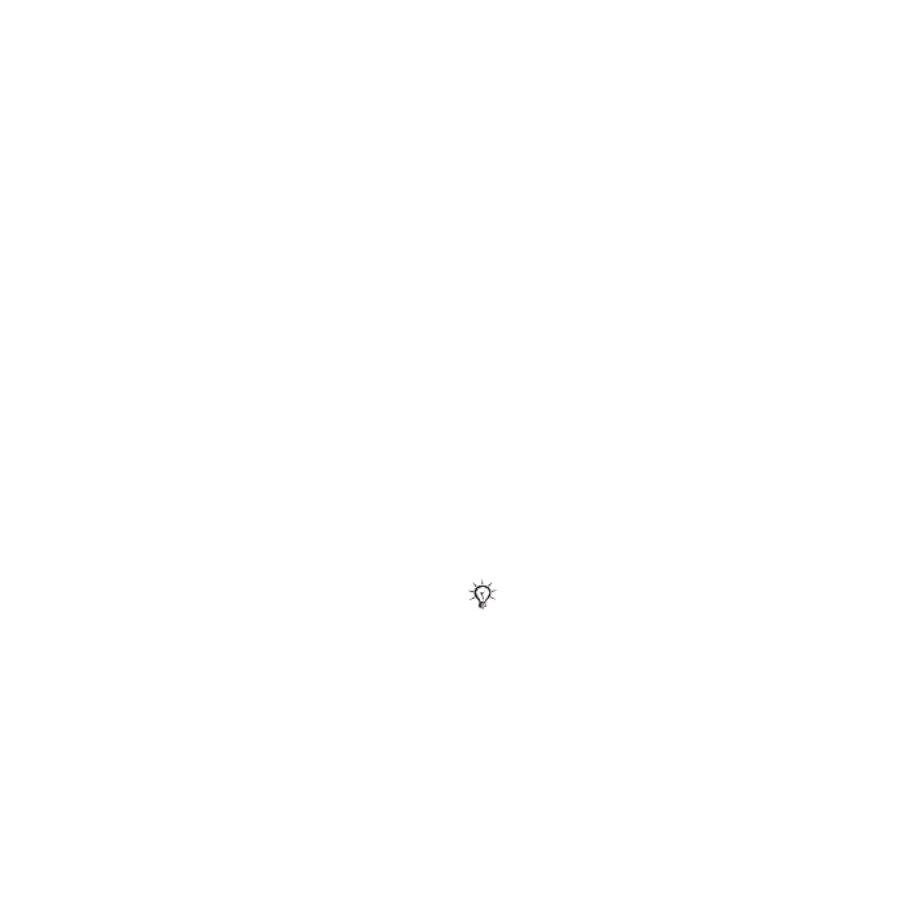
59Verbindingen
De afhandeling van handsfree wijzigen
1Kies vanuit stand-by Menu
} }Instellingen het tabblad
Verbindingen } Bluetooth
} }Handsfree Inkomend gesprek.
2Selecteer een optie.
Afstandsbediening
U kunt uw telefoon gebruiken als
een afstandsbediening. Bedien
computerapplicaties, zoals een
mediaspeler of Microsoft®
PowerPoint®-presentaties of
apparaten die het Bluetooth™
HID-profiel ondersteunen.
Externe besturing selecteren
1Kies vanuit stand-by
Menu } Entertainment
} Afstandsbediening.
2Selecteer een applicatie waarmee de
computer of het apparaat verbinding
moet maken % 57 Een apparaat
koppelen aan de telefoon, indien
vereist.
Bestandsoverdracht
Met Bluetooth communicatie
kunt u onder andere synchroniseren,
bestanden overbrengen en de
telefoon als modem gebruiken
% 55 Sony Ericsson PC Suite
software.
Bestanden overdragen via de
USB-kabel
Via de USB-kabel kunt u uw telefoon
op een computer aansluiten.
U kunt de telefoon gebruiken in
Bestandoverdr. of Telef.-modus.
Gebruik Bestandoverdr. om
bestanden over te brengen.
Gebruik Telef.-modus om
bestanden te synchroniseren.
Bestandsoverdracht
In Microsoft Windows Verkenner kunt
u de bestanden slepen en neerzetten
tussen de telefoon en de computer.
Gebruik Sony Disc2Phone (overdracht
van muziek) of Adobe Photoshop
Album Starter Edition (overdracht
en opslag van foto's). Deze
applicaties kunt u alleen met de
bestandsoverdrachtmodus gebruiken.
Gebruik alleen de USB-kabel die bij de
telefoon wordt meegeleverd en sluit deze
rechtstreeks aan op de computer.
Verwijder de USB-kabel niet uit de
telefoon of de computer tijdens de
bestandsoverdracht omdat hierdoor het
telefoongeheugen of de geheugenkaart
beschadigd kan raken.
This is the Internet version of the User's guide. © Print only for private use.

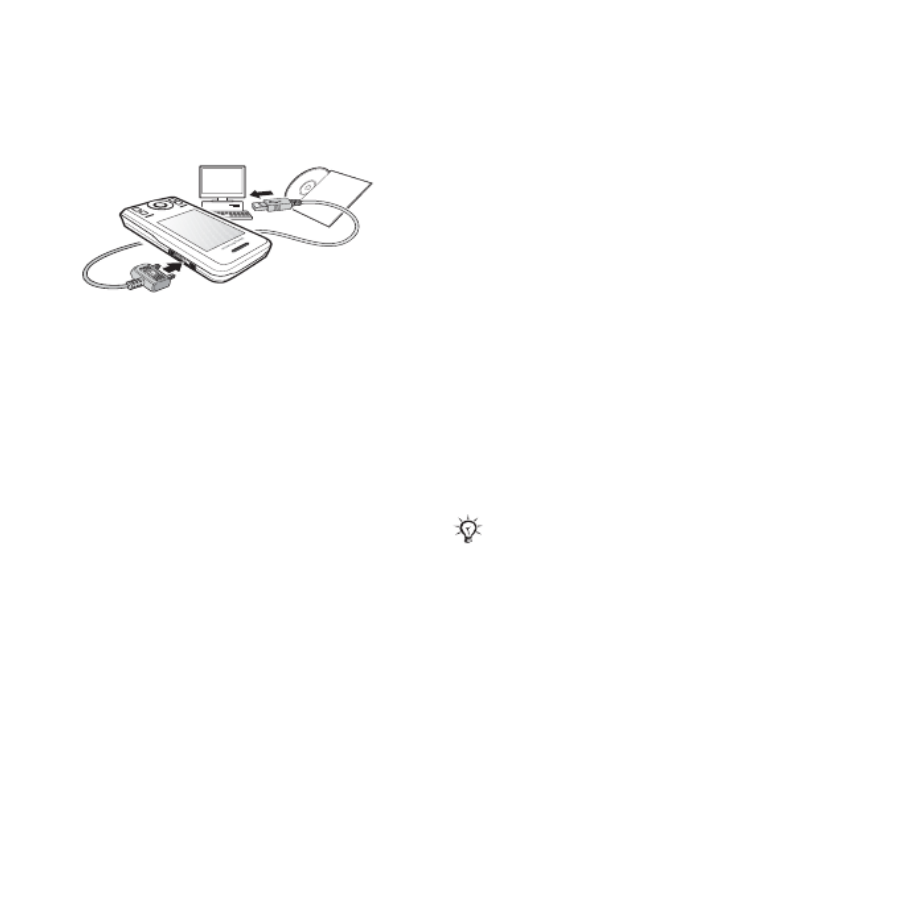
60 Verbindingen
Werken in de
bestandsoverdrachtmodus
1Sluit de USB-kabel aan op de
computer en de telefoon.
2Telefoon: Kies vanuit stand-by Menu
} Bestandoverdr. De telefoon wordt
uitgeschakeld.
3Wacht totdat het telefoongeheugen en
de geheugenkaart, indien geplaatst,
als externe schijven in Windows
Verkenner worden weergegeven.
U kunt nu gebruikmaken van:
•Windows Verkenner om met slepen
en neerzetten bestanden uit te
wisselen tussen telefoon en
computer.
•Sony Disc2Phone om muziek over
te brengen naar uw telefoon of
geheugenkaart.
•Adobe Photoshop Album Starter
Edition om foto's over te brengen
naar de computer en ze daar te
ordenen.
De USB-kabel veilig loskoppelen
1Klik in de bestandsoverdrachtmodus
in Windows Verkenner met de
rechtermuisknop op het pictogram
van de verwijderbare schijf en
selecteer Uitwerpen.
2Haal de USB-kabel uit de telefoon.
Telefoonmodus
In de telefoonmodus kunt u contacten
en de agenda synchroniseren,
bestanden overbrengen en de telefoon
als modem gebruiken vanaf uw
computer. In de telefoonmodus worden
de volgende applicaties ondersteund:
Synchronisatie, Bestandsbeheer
en de Mobile Networking Wizard.
Gebruik voor andere applicaties
de bestandsoverdrachtmodus.
Werken in de telefoonmodus
1Computer: Installeer de Sony Ericsson
PC Suite vanaf de cd die bij de
telefoon is meegeleverd.
2Computer: Start PC Suite via Start/
Programma's/Sony Ericsson/PC Suite.
Uw computer moet een compatibel
besturingssysteem hebben om deze
functie te kunnen gebruiken: Windows®
2000 met SP3/SP4, Windows XP
(Pro en Home) met SP1/SP2. USB-
stuurprogramma's worden automatisch
geïnstalleerd met PC Suite-software.
This is the Internet version of the User's guide. © Print only for private use.


61Verbindingen
3Sluit de USB-kabel aan op de
computer en de telefoon.
4Telefoon: Selecteer Telef.-modus.
5Computer: Wacht totdat Windows
de vereiste stuurprogramma's heeft
geïnstalleerd.
6Computer: Als PC Suite uw telefoon
heeft gedetecteerd, krijgt u een melding.
Alle applicaties die u kunt gebruiken
met uw aangesloten telefoon, treft
u aan in de Sony Ericsson PC Suite.
Update Service
U kunt uw telefoon bijwerken met
de nieuwste software. U raakt
geen persoonlijke gegevens of
telefoongegevens kwijt.
U kunt uw telefoon op twee manieren
updaten:
•Over the air via uw telefoon
•Via de meegeleverde USB-kabel
en een met internet verbonden
computer
Voordat u de telefoon kunt bijwerken
Als er nog geen instellingen
in de telefoon zijn opgegeven
% 52 Instellingen.
De huidige software in uw telefoon
weergeven
1Kies vanuit stand-by Menu
} }Instellingen het tabblad
Algemeen } Updateservice.
2Selecteer Softwareversie.
De Update Service via de ether
gebruiken
1Kies vanuit stand-by Menu
} }Instellingen het tabblad
Algemeen } Updateservice.
2Selecteer Zoeken nr update en volg
de instructies in het scherm.
De Update Service via een computer
gebruiken
•Volg de instructies op
www.sonyericsson.com/support om
de Sony Ericsson Update Service te
gebruiken.
Een herinnering instellen om de
Update Service te gebruiken
1Kies vanuit stand-by Menu
} }Instellingen het tabblad
Algemeen } Updateservice
} Herinnering.
2Selecteer een optie.
Voor de Sony Ericsson Update Service
hebt u datatoegang nodig (GPRS). U
kunt een abonnement met datatoegang
en de bijbehorende prijsinformatie
krijgen bij uw netwerkexploitant.
This is the Internet version of the User's guide. © Print only for private use.

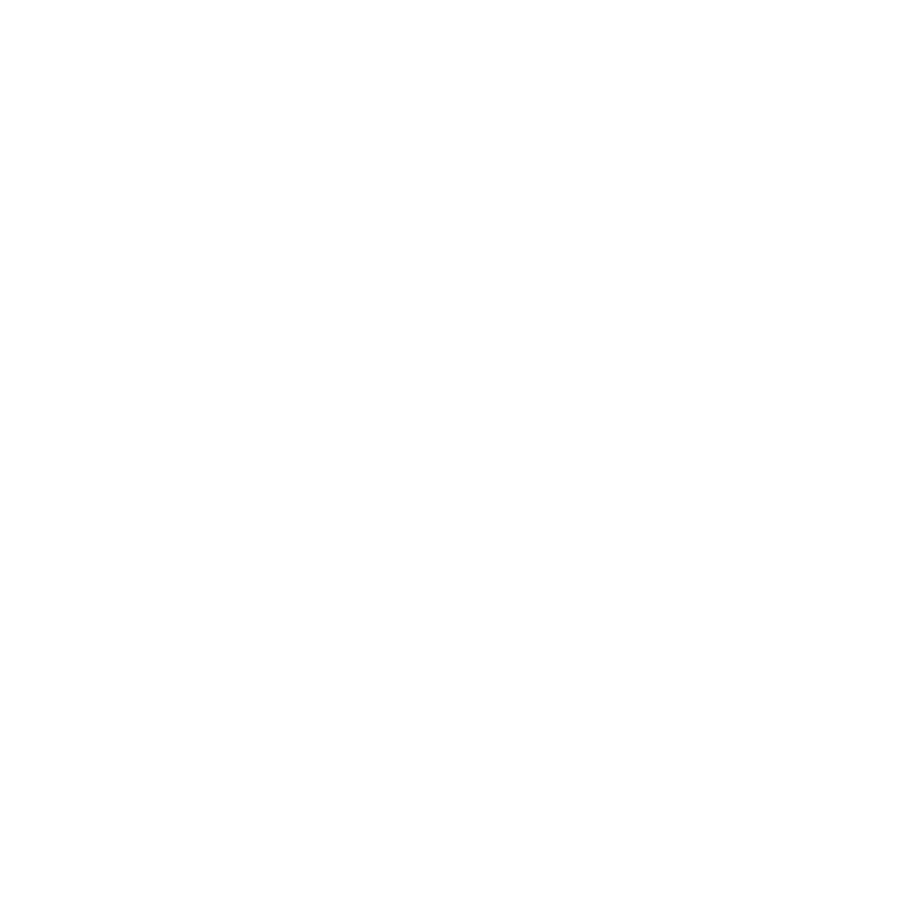
62 Meer functies
Meer functies
Wekker, kalender, taken, profielen, tijd
en datum, SIM-kaartvergrendeling.
Wekker
Als wekkersignaal kunt u een geluid
instellen.
Een wektijd instellen
1Kies vanuit stand-by Menu
} Wekkers.
2Ga naar een wektijd en selecteer
Bewerken.
3Selecteer Tijd: } Bewerken.
4Stel een wektijd in en selecteer OK.
5Selecteer Opslaan.
Een terugkerende wektijd instellen
1Kies vanuit stand-by Menu
} Wekkers.
2Ga naar een wektijd en selecteer
Bewerken.
3Ga naar Herhaald: en selecteer
Bewerken.
4Selecteer Opslaan.
Een wekkersignaal instellen
1Kies vanuit stand-by Menu
} Wekkers.
2Ga naar een wektijd en selecteer
Bewerken.
3Ga naar Wekkersignaal: en selecteer
Bewerken en selecteer een geluid.
4
Ga naar een optie en selecteer
Opslaan
.
Het wekkersignaal uitzetten
•Selecteer Sluimeren.
Een signaal uitzetten
•Selecteer UIT.
Kalender
U kunt de kalender synchroniseren
met een kalender op een computer
of op het web, % .55 Synchroniseren
Afspraken
U kunt nieuwe afspraken toevoegen
of bestaande afspraken opnieuw
gebruiken.
Een nieuwe afspraak toevoegen
1Kies vanuit stand-by Menu } Agenda
} Kalender.
2Selecteer een datum.
3Ga naar Nieuwe afspraak en selecteer
Toevoegen.
4Voer de gegevens in en bevestig elke
invoer.
5Selecteer Opslaan.
This is the Internet version of the User's guide. © Print only for private use.


63Meer functies
Een afspraak bekijken
1Kies vanuit stand-by Menu } Agenda
} Kalender.
2Selecteer een dag.
3Ga naar een afspraak en selecteer
Bekijken.
Een bestaande afspraak opnieuw
gebruiken
1Kies vanuit stand-by Menu } Agenda
} Kalender.
2Selecteer een datum.
3Ga naar een afspraak en selecteer
Bekijken.
4Selecteer Meer } Bewerken.
5Bewerk de afspraak en bevestig elke
invoer.
6Selecteer Opslaan.
Een afspraak verzenden
1Kies vanuit stand-by Menu } Agenda
} Kalender.
2Selecteer een datum.
3Ga naar een afspraak en selecteer
Meer } Verzenden.
Een kalenderweek bekijken
•Kies vanuit stand-by Menu } Agenda
} } } Kalender Meer Week bekijken.
Instellen wanneer een signaal voor
herinnering wordt weergegeven
1Kies vanuit stand-by Menu } Agenda
} } } Kalender Meer Geavanceerd
} Herinneringen.
2Selecteer een optie.
Kalenderinstellingen
•Kies vanuit stand-by Menu
} } }Agenda Kalender Meer.
•Selecteer een optie.
Taken
U kunt taken toevoegen of opnieuw
gebruiken.
Een taak toevoegen
1Kies vanuit stand-by Menu } Agenda
} Taken.
2Selecteer Nieuwe taak } Toevoegen.
3Selecteer een optie.
4Voer de gegevens in en bevestig elke
invoer.
Een taak bekijken
1Kies vanuit stand-by Menu } Agenda
} Taken.
2Ga naar een taak en selecteer Bekijken.
Een optie voor herinneringen die is
ingesteld in de kalender is van invloed
op een optie voor herinneringen die is
ingesteld voor een taak.
This is the Internet version of the User's guide. © Print only for private use.
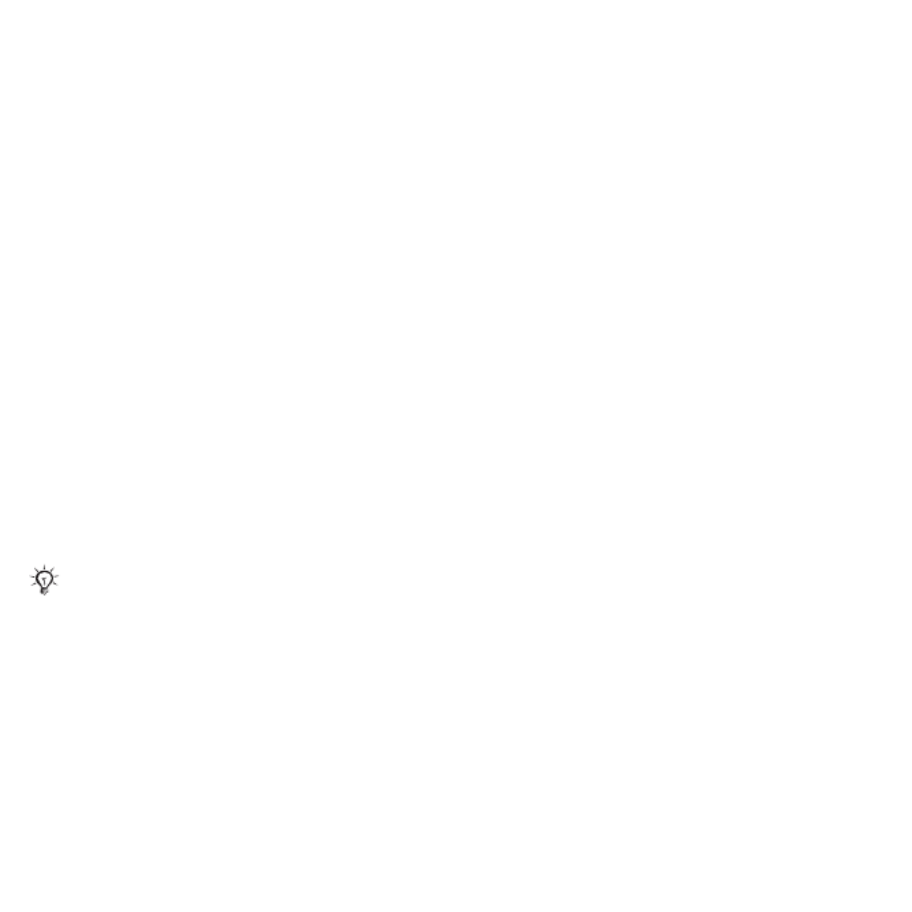
64 Meer functies
Een bestaande taak opnieuw
gebruiken
1Kies vanuit stand-by Menu } Agenda
} Taken.
2Ga naar een taak en selecteer Bekijken.
3Selecteer Meer } Bewerken.
4Bewerk de taak en selecteer Doorgaan.
5Stel een herinnering in.
Een taak verzenden
1Ga naar een taak en selecteer Meer
} Verzenden.
2Selecteer een overdrachtmethode.
Instellen wanneer een signaal voor
herinnering wordt weergegeven
1Kies vanuit stand-by Menu } Agenda
} Taken.
2Selecteer een taak.
3Selecteer Meer } Herinneringen.
4Selecteer een optie.
Notities
U kunt notities maken en ze opslaan.
U kunt ook notities weergeven in
stand-by.
Een notitie toevoegen
1Kies vanuit stand-by Menu } Agenda
} Notities.
2Selecteer Nieuwe notitie
} Toevoegen.
3Voer de notitie in en selecteer Opslaan.
Een notitie weergeven in stand-by
1Kies vanuit stand-by Menu } Agenda
} Notities.
2Ga naar een notitie en selecteer Meer
} Stand-by tonen.
Notities bewerken
1Kies vanuit stand-by Menu } Agenda
} Notities, waarna een lijst wordt
weergegeven.
2Ga naar een notitie en selecteer Meer
} Bewerken.
3Bewerk de notitie en selecteer Opslaan.
Notities uitwisselen
U kunt notities uitwisselen via een van
de beschikbare overdrachtmethodes.
U kunt ook notities synchroniseren met
een computer, % .55 Synchroniseren
Een notitie verzenden
•Ga naar een notitie en selecteer Meer
} Verzenden.
•Selecteer een overdrachtmethode.
Een optie voor herinneringen die is
ingesteld voor een taak is van invloed
op een optie voor herinneringen die
is ingesteld in de kalender.
This is the Internet version of the User's guide. © Print only for private use.


65Meer functies
Timer, stopwatch
en rekenmachine
De timer gebruiken
1Kies vanuit stand-by Menu } Agenda
} Timer en stel de uren, minuten en
seconden voor het aftellen in.
2Druk op Starten.
De stopwatch gebruiken
1Kies vanuit stand-by Menu } Agenda
} } Stopwatch Starten.
2Selecteer een optie.
De rekenmachine gebruiken
•Kies vanuit stand-by Menu } Agenda
} Rekenmachine.
•Druk op of om ÷ x - % = + . .
•Druk op om het getal te
verwijderen.
Codememo
U kunt beveiligingscodes, zoals
pincodes en wachtwoorden opslaan.
Controlewoord en beveiliging
Het controlewoord bevestigt of u de
juiste toegangscode hebt ingevoerd.
Als de toegangscode klopt, worden
de juiste codes weergegeven. Voert
u echter een verkeerde toegangscode
in, dan krijgt u ook een onjuist
controlewoord en onjuiste codes te zien.
De codememo voor de eerste keer
openen
1Kies vanuit stand-by Menu } Agenda
} Codememo.
2Volg de instructies in het scherm en
druk op Doorgaan.
3Voer een viercijferige toegangscode in
en druk op Doorgaan.
4Voer de nieuwe toegangscode ter
bevestiging nogmaals in.
5Voer een controlewoord in en
selecteer Gereed.
Een nieuwe code toevoegen
1Kies vanuit stand-by Menu } Agenda
} Codememo.
2Voer uw toegangscode in en selecteer
Nieuwe code } Toevoegen.
3Voer een naam in die wordt gekoppeld
aan de code en selecteer Doorgaan.
4Voer de code in en selecteer Gereed.
De toegangscode wijzigen
1Kies vanuit stand-by Menu } Agenda
} Codememo.
2Voer uw toegangscode in en selecteer
Meer } Code wijzigen.
3Voer de nieuwe toegangscode in en
selecteer Doorgaan.
4Voer de nieuwe toegangscode
nogmaals in en selecteer Doorgaan.
5Voer een controlewoord in en
selecteer Gereed.
This is the Internet version of the User's guide. © Print only for private use.

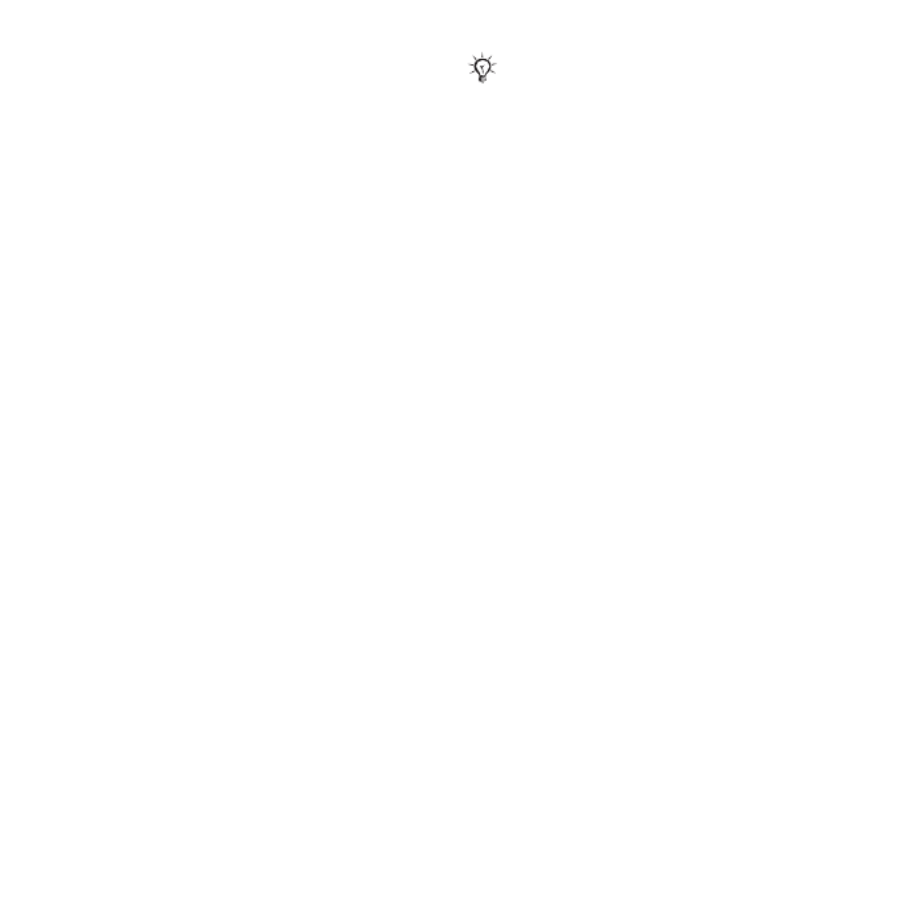
67Meer functies
De datum en datumnotatie instellen
•Kies vanuit stand-by Menu
} }Instellingen het tabblad
Algemeen } Tijd en datum
} Datum.
•Voer de datum in en selecteer
Opslaan.
SIM-kaartblokkering
De SIM-kaartvergrendeling beveiligt uw
abonnement. Wanneer u van SIM-kaart
verandert, werkt uw telefoon met
een nieuwe SIM-kaart. Als de SIM-
kaartblokkering is geactiveerd, moet
u telkens wanneer u de telefoon
aanzet uw PIN-code (Personal Identity
Number) invoeren. Als u de PIN-code
drie keer achter elkaar verkeerd invoert,
wordt de SIM-kaart geblokkeerd.
U moet uw PUK (Personal Unblocking
Key) invoeren. U krijgt de PIN- en de
PUK-code van uw netwerkexploitant.
De blokkering van de SIM-kaart
opheffen
1Wanneer PIN geblokkeerd wordt
weergegeven, voert u uw PUK-code
in en selecteert u OK.
2Voer een nieuwe PIN-code in van vier
tot acht cijfers en selecteer OK.
3
Voer de nieuwe PIN-code ter bevestiging
nogmaals in en selecteer
OK
.
De PIN-code bewerken
1Kies vanuit stand-by Menu
} Instellingen } het tabblad Algemeen
} } Beveiliging Blokkeringen
} } SIM-beveiliging PIN wijzigen.
2Voer uw PIN-code in en selecteer OK.
3Voer een nieuwe PIN-code in van vier
tot acht cijfers en selecteer OK.
4
Voer de nieuwe PIN-code ter bevestiging
nogmaals in en selecteer
OK
.
De SIM-kaartblokkering aan- of
uitzetten
1Kies vanuit stand-by Menu
} Instellingen } het tabblad Algemeen
} } Beveiliging Blokkeringen
} } SIM-beveiliging Beveiliging.
2Selecteer Aan of Uit.
3Voer uw PIN-code in en selecteer OK.
Telefoonblokkering
U kunt het niet-geautoriseerd gebruik
van uw telefoon stoppen. Verander
de code voor de telefoonblokkering
(0000) in een willekeurige persoonlijke
code van vier tot acht cijfers.
Als het bericht Codes komen niet
overeen wordt weergegeven, hebt u de
nieuwe pincode niet goed ingevoerd.
Als het bericht PIN is onjuist wordt
weergegeven, gevolgd door Oude PIN:,
hebt u de oude PIN-code niet goed
ingevoerd.
This is the Internet version of the User's guide. © Print only for private use.


68 Meer functies
Automatische telefoonblokkering
Als de telefoonblokkering op
Automatisch staat, hoeft u de code
voor de telefoonblokkering pas weer
in te voeren wanneer u een andere
SIM-kaart in de telefoon plaatst.
De telefoonblokkering instellen
1Kies vanuit stand-by Menu
} }Instellingen het tabblad
Algemeen } Beveiliging
} }Blokkeringen Telefoon
beveiligen }Beveiliging.
2Selecteer een alternatief.
3Voer de vergrendelingscode van
de telefoon in en selecteer OK.
De telefoonblokkering opheffen.
•Voer de code in en selecteer OK.
De code voor de telefoonblokkering
wijzigen
•Kies vanuit stand-by Menu
} }Instellingen het tabblad
Algemeen } Beveiliging
} }Blokkeringen Telefoon
beveiligen } Code wijzigen.
Automatische toetsenvergrendeling
U kunt voorkomen dat per ongeluk
een nummer wordt gekozen wanneer
de telefoon niet in gebruik is.
Automatische toetsenvergrendeling
instellen
Kies vanuit stand-by Menu
} }Instellingen het tabblad
Algemeen } Beveiliging
} }Blokkeringen Autom. blokkering.
Weergave
Helderheid
U kunt het helderheidniveau van
de weergave wijzigen.
De helderheid instellen
•Kies vanuit stand-by Menu
} }Instellingen het tabblad Display
}Helderheid.
Klokgrootte
U kunt de grootte van de stand-byklok
wijzigen.
De klokgrootte instellen
•Menu } } Instellingen het tabblad
Display }Klokformaat.
Het is van belang dat u de nieuwe
code onthoudt. Als u deze vergeet,
moet u de telefoon naar uw plaatselijke
Sony Ericsson-dealer brengen.
This is the Internet version of the User's guide. © Print only for private use.

69Problemen oplossen
Problemen oplossen
Waarom doet de telefoon niet wat ik wil?
Voor sommige problemen moet u uw
netwerkexploitant bellen.
Ga voor meer ondersteuning naar
www.sonyericsson.com/support.
Problemen met de geheugencapaciteit
of de telefoon reageert traag
Start de telefoon elke dag opnieuw
op om geheugen vrij te maken.
U kunt ook een Master reset uitvoeren.
Fabrieksinstellingen
Eventuele wijzigingen in de
instellingen en content die u hebt
toegevoegd of bewerkt, wordt
verwijderd.
•Instellingen resetten zet alle
telefooninstellingen weer terug
op de fabrieksstandaards.
•Alles resetten zet alle instellingen
weer terug op de fabrieksstandaards
en verwijdert alle contacten, berichten
en persoonlijke gegevens die u hebt
gedownload, ontvangen of bewerkt.
De telefoon resetten
1Kies vanuit stand-by Menu
} }Instellingen het tabblad
Algemeen } Master reset.
2Selecteer een optie.
3Selecteer Doorgaan wanneer
instructies worden weergegeven.
Er wordt geen batterijpictogram
weergegeven als ik de telefoon
oplaad
Het kan tot 30 minuten duren voordat
het batterijpictogram wordt
weergegeven op het scherm.
Sommige menuopties worden
mogelijk grijs weergegeven
Een service is niet geactiveerd of de
functie wordt niet ondersteund door
uw abonnement.
Ik kan de telefoon niet opladen of de
batterijcapaciteit is laag
De oplader is niet goed aangesloten
op de telefoon of de batterijverbinding
is slecht.
Als u Alles resetten selecteert, wordt
ook de content verwijderd die u hebt
gedownload, ontvangen of bewerkt
(bijvoorbeeld melodieën en afbeeldingen).
This is the Internet version of the User's guide. © Print only for private use.


70 Problemen oplossen
Verwijder de batterij en maak de
connectors schoon.
De batterij is versleten en moet
worden vervangen.
Controleer of de batterij goed is
geplaatst, % 4 De SIM-kaart en de
batterij plaatsen.
Ik kan geen gebruik maken van de
functie voor MMS-berichten op mijn
telefoon
Uw abonnement biedt geen
ondersteuning voor het verzenden
en ontvangen van gegevens. De
instellingen zijn niet ingevoerd of
onjuist. Neem contact op met uw
netwerkoperator.
% 7 Help op de telefoon of ga naar
www.sonyericsson.com/support om
de instellingen op uw telefoon te
downloaden % 52 Instellingen.
Ik kan geen gebruik maken van
internet
Uw internetinstellingen ontbreken
of zijn onjuist % 52 Instellingen.
Uw abonnement biedt mogelijk geen
ondersteuning voor het verzenden
en ontvangen van gegevens. Neem
contact op met uw netwerkoperator.
De telefoon kan niet via Bluetooth™
technologie worden herkend door
andere gebruikers
U hebt de Bluetooth™ functie niet
ingeschakeld. Controleer of de
Bluetooth™ functie is ingeschakeld
en zichtbaarheid is ingesteld op de
telefoon % .58 Een item ontvangen
Het toetsenbord blokkeert niet
wanneer de telefoon geplaatst
is in een draagtas.
De technologie die in de telefoon
gebruikt is, kan het toetsenbord
activeren als het dicht (ongeveer ½ inch
of 1 cm) bij sterke magneten wordt
gehouden, zoals deze soms worden
aangetroffen in de sluitingen van
sommige handtassen, brillenhouders
en riemgespen. Zet het automatische
toetsenslot aan % 68 Automatische
toetsenvergrendeling om het per
ongeluk bellen te voorkomen.
Ik kan niet synchroniseren of
gegevens overbrengen tussen mijn
telefoon en computer als ik de
meegeleverde USB-kabel gebruik
De kabel is niet goed geïnstalleerd en
wordt niet herkend op de computer.
De software die bij de telefoon is
geleverd, is niet juist geïnstalleerd
op de computer.
This is the Internet version of the User's guide. © Print only for private use.


71Problemen oplossen
Ga naar
www.sonyericsson.com/support
en download de handleiding voor
synchronisatie. De handleiding
bevat installatie-instructies en een
probleemoplossingshandleiding,
die u kunnen helpen bij het oplossen
van het probleem.
Foutberichten
Plaats SIM-kaart
Er zit geen SIM-kaart in de telefoon of u
hebt deze niet goed aangebracht. Plaats
een SIM-kaart in de telefoon
%
4 De
SIM-kaart en de batterij plaatsen
.
De connectors van de SIM-kaart
moeten worden schoongemaakt.
Als de kaart is beschadigd, neemt u
contact op met uw netwerkexploitant
en vraagt u een nieuwe SIM-kaart.
Plaats de juiste SIM-kaart
De telefoon werkt alleen met bepaalde
SIM-kaarten. Controleer of u een SIM-
kaart van de juiste operator gebruikt
in de telefoon.
PIN is onjuist/PIN2 is onjuist
U hebt een onjuiste PIN-code of
PIN2-code ingevoerd. Voer de juiste
PIN-code of PIN2-code in } Ja
% .67 SIM-kaartblokkering
PIN geblokkeerd PIN2 geblokkeerd/
U hebt uw PIN- of PIN2-code drie
keer achter elkaar verkeerd ingevoerd.
Voor opheffing van de blokkering
% 67 SIM-kaartblokkering.
Codes komen niet overeen
De twee codes die u hebt ingevoerd,
komen niet overeen. Als u een
beveiligingscode wilt wijzigen
(bijvoorbeeld uw PIN-code), dient
u de nieuwe code te bevestigen
door deze opnieuw in te voeren
% 67 SIM-kaartblokkering.
Gn netwerk besch.
De telefoon bevindt zich in
vliegtuigmodus % .8 Vliegtuigmodus
De telefoon heeft geen ontvangst
of het ontvangen signaal is te
zwak. Neem contact op met uw
netwerkoperator en controleer of
er dekking is voor uw netwerk op
de locatie waar u zich bevindt. Als er
dekking is, zoekt u naar een netwerk.
Plaats SIM-kaart
De SIM-kaart werkt niet correct.
Plaats uw SIM-kaart in een andere
telefoon. Als hetzelfde of een
This is the Internet version of the User's guide. © Print only for private use.


72 Belangrijke informatie
vergelijkbaar bericht wordt
weergegeven, neemt u contact
op met uw netwerkexploitant.
Plaats de juiste SIM-kaart
De telefoon werkt niet correct. Plaats
uw SIM-kaart in een andere telefoon.
Als dit werkt, wordt het probleem
waarschijnlijk veroorzaakt door de
telefoon. Neem contact op met de
plaatselijke Sony Ericsson-dealer.
Alleen noodoproep
U bevindt zich binnen bereik van een
netwerk, maar mag dit niet gebruiken.
In geval van nood staan bepaalde
netwerkexploitanten u toe het
internationale alarmnummer 112
of 911 te bellen. Ga naar een andere
plek waar het signaal sterk genoeg
is. Neem contact op met uw
netwerkoperator en controleer of u
over het juiste abonnement beschikt
% 22 Alarmnummers.
Bezig met opladen. Onbekende
batterij.
De batterij die u gebruikt, is
geen goedgekeurde batterij van
Sony Ericsson % .76 Batterij
Belangrijke informatie
Sony Ericsson Consumer-website,
service en ondersteuning, veilig en
efficiënt gebruik, licentieovereenkomst
voor eindgebruikers, garantie,
conformiteitsverklaring.
Sony Ericsson-website
Op www.sonyericsson.com/support
vindt u een Support-sectie met
Help-teksten en tips die u met
enkele muisklikken kunt openen.
Hier vindt u de laatste, bijgewerkte
computersoftwareversies en tips om
de telefoon efficiënter te gebruiken.
Service en ondersteuning
Vanaf nu hebt u toegang tot een grote
verscheidenheid aan exclusieve servicevoordelen,
zoals:
•wereldwijde en lokale websites die ondersteuning
bieden.
•een wereldwijd netwerk van callcenters.
•een uitgebreid netwerk van servicepartners voor
Sony Ericsson.
•Beperkte fabrieksgarantie. Lees meer over de
garantievoorwaarden in deze gebruikershandleiding.
Op www.sonyericsson.com vindt u in de
Support-sectie voor de taal van uw keuze de
laatste ondersteuningsfuncties en -informatie,
zoals software-updates, een Knowledgebase,
telefooninstellingen en aanvullende hulp wanneer
u deze nodig hebt.
Neem contact op met uw netwerkexploitant voor
meer informatie over specifieke services en
voorzieningen van de operator.
This is the Internet version of the User's guide. © Print only for private use.

73Belangrijke informatie
U kunt ook contact opnemen met onze
callcenters. Raadpleeg de lijst verderop voor
het telefoonnummer van het dichtstbijzijnde
callcenter. Neem contact op met uw lokale
leverancier als uw land/regio niet in de lijst
staat. (De telefoonnummers zijn van het
moment dat dit document ter perse ging.
Op www.sonyericsson.com kunt u altijd
de laatste informatie vinden.)
In het geval dat uw product moet worden
gerepareerd, kunt u contact opnemen met de
leverancier bij wie u het product hebt aangeschaft
of met een van onze servicepartners. Bewaar uw
aankoopbewijs. U hebt dit nodig als u aanspraak
wilt maken op de garantie.
Wanneer u een van onze callcenters belt, gelden
de nationale telefoontarieven, inclusief lokale
belastingen, tenzij het telefoonnummer een gratis
nummer is.
Ondersteuning
Argentina 800-333-7427 questions.AR@support.sonyericsson.com
Australia 1-300650-600 questions.AU@support.sonyericsson.com
Belgique/België 02-7451611 questions.BE@support.sonyericsson.com
Brasil 4001-04444 questions.BR@support.sonyericsson.com
Canada 1-866-766-9374 questions.CA@support.sonyericsson.com
Central Africa +27 112589023 questions.CF@support.sonyericsson.com
Chile 123-0020-0656 questions.CL@support.sonyericsson.com
Colombia 18009122135 questions.CO@support.sonyericsson.com
Česká republika 844550 055 questions.CZ@support.sonyericsson.com
Danmark 33 31 28 28 questions.DK@support.sonyericsson.com
Deutschland 0180 534 2020 questions.DE@support.sonyericsson.com
Ελλάδα 801-11-810-810
210-89 91 919
questions.GR@support.sonyericsson.com
España 902 180 576 questions.ES@support.sonyericsson.com
France 0 825 383 383 questions.FR@support.sonyericsson.com
Hong Kong/ 8203 8863 questions.HK@support.sonyericsson.com
Hrvatska 062 000 000 questions.HR@support.sonyericsson.com
India/ 39011111 questions.IN@support.sonyericsson.com
Indonesia 021-2701388 questions.ID@support.sonyericsson.com
Ireland 1850 545 888 questions.IE@support.sonyericsson.com
Italia 06 48895206 questions.IT@support.sonyericsson.com
Lietuva 8 70055030 questions.LT@support.sonyericsson.com
Magyarország +36 1 880 4747 questions.HU@support.sonyericsson.com
Malaysia 1-800-889900 questions.MY@support.sonyericsson.com
México 01 800 000 4722 questions.MX@support.sonyericsson.com
Nederland 0900 899 8318 questions.NL@support.sonyericsson.com
New Zealand 0800-100150 questions.NZ@support.sonyericsson.com
This is the Internet version of the User's guide. © Print only for private use.

Product specificaties
| Merk: | Sony Ericsson |
| Categorie: | Mobiele telefoon |
| Model: | S500i |
Heb je hulp nodig?
Als je hulp nodig hebt met Sony Ericsson S500i stel dan hieronder een vraag en andere gebruikers zullen je antwoorden
Handleiding Mobiele telefoon Sony Ericsson

26 Juli 2023

26 Juli 2023

26 Juli 2023

26 Juli 2023

26 Juli 2023

26 Juli 2023

26 Juli 2023

26 Juli 2023

26 Juli 2023

26 Juli 2023
Handleiding Mobiele telefoon
- Mobiele telefoon Philips
- Mobiele telefoon Sony
- Mobiele telefoon Samsung
- Mobiele telefoon Xiaomi
- Mobiele telefoon Casio
- Mobiele telefoon Panasonic
- Mobiele telefoon LG
- Mobiele telefoon Huawei
- Mobiele telefoon Asus
- Mobiele telefoon AEG
- Mobiele telefoon Fysic
- Mobiele telefoon Garmin
- Mobiele telefoon Motorola
- Mobiele telefoon Medion
- Mobiele telefoon Nokia
- Mobiele telefoon Siemens
- Mobiele telefoon Toshiba
- Mobiele telefoon Acer
- Mobiele telefoon Aiwa
- Mobiele telefoon Akai
- Mobiele telefoon Alcatel
- Mobiele telefoon Alecto
- Mobiele telefoon Allview
- Mobiele telefoon Amplicom
- Mobiele telefoon Apple
- Mobiele telefoon Archos
- Mobiele telefoon Audioline
- Mobiele telefoon Auro
- Mobiele telefoon Beafon
- Mobiele telefoon Benefon
- Mobiele telefoon BenQ
- Mobiele telefoon Binatone
- Mobiele telefoon Blackberry
- Mobiele telefoon Blaupunkt
- Mobiele telefoon Blu
- Mobiele telefoon Dell
- Mobiele telefoon Denver
- Mobiele telefoon Doogee
- Mobiele telefoon Doro
- Mobiele telefoon Emporia
- Mobiele telefoon Energy Sistem
- Mobiele telefoon Gigabyte
- Mobiele telefoon Google
- Mobiele telefoon GPO
- Mobiele telefoon Hammer
- Mobiele telefoon Hisense
- Mobiele telefoon Honor
- Mobiele telefoon HTC
- Mobiele telefoon Hummer
- Mobiele telefoon Hyundai
- Mobiele telefoon I.safe Mobile
- Mobiele telefoon Infinix
- Mobiele telefoon InFocus
- Mobiele telefoon ITT
- Mobiele telefoon Kyocera
- Mobiele telefoon Lava
- Mobiele telefoon Lenovo
- Mobiele telefoon Logicom
- Mobiele telefoon Lupilu
- Mobiele telefoon Maxcom
- Mobiele telefoon Micromax
- Mobiele telefoon Mitsubishi
- Mobiele telefoon Mpman
- Mobiele telefoon Nec
- Mobiele telefoon NGM
- Mobiele telefoon Palm
- Mobiele telefoon Pantech
- Mobiele telefoon Polaroid
- Mobiele telefoon Primo
- Mobiele telefoon Profoon
- Mobiele telefoon Razer
- Mobiele telefoon Realme
- Mobiele telefoon Sagem
- Mobiele telefoon Sanyo
- Mobiele telefoon Sencor
- Mobiele telefoon Sharp
- Mobiele telefoon Sonim
- Mobiele telefoon Sunstech
- Mobiele telefoon Swissvoice
- Mobiele telefoon Switel
- Mobiele telefoon Telefunken
- Mobiele telefoon Teleline
- Mobiele telefoon Telme
- Mobiele telefoon Thomson
- Mobiele telefoon Tiptel
- Mobiele telefoon Viewsonic
- Mobiele telefoon Vivo
- Mobiele telefoon Vodafone
- Mobiele telefoon ZTE
- Mobiele telefoon Olympia
- Mobiele telefoon OnePlus
- Mobiele telefoon Oppo
- Mobiele telefoon Orange
- Mobiele telefoon Bush
- Mobiele telefoon Oricom
- Mobiele telefoon AT&T
- Mobiele telefoon Tiny Love
- Mobiele telefoon SPC
- Mobiele telefoon CAT
- Mobiele telefoon M3 Mobile
- Mobiele telefoon Maxwest
- Mobiele telefoon Oukitel
- Mobiele telefoon Plum
- Mobiele telefoon Bixolon
- Mobiele telefoon MyPhone
- Mobiele telefoon Syco
- Mobiele telefoon Cyrus
- Mobiele telefoon GSmart
- Mobiele telefoon Bea-fon
- Mobiele telefoon Modu
- Mobiele telefoon Nothing Tech
Nieuwste handleidingen voor Mobiele telefoon

3 April 2025

2 April 2025

2 April 2025

2 April 2025

2 April 2025

2 April 2025

2 April 2025

1 April 2025

31 Maart 2025

31 Maart 2025